Gdy w 2019 roku Stany Zjednoczone nałożyły na Huawei sankcje blokujące możliwość korzystania z amerykańskich technologii, wydawało się, że to będzie początek końca mobilnych urządzeń tej marki, działających pod kontrolą Androida. Bo kto chciałby kupować smartfony czy tablety bez GMS? Huawei jednak ani myślał się poddać. W efekcie aktualnie na rynku mamy dostępny sprzęt marki z HarmonyOS, który… sprzedaje się świetnie.
Jako ciekawostkę mogę podać, że aktualnie tablety Huawei sprzedają się najlepiej w historii marki – podkreślę: w historii, co oznacza, że brany jest pod uwagę ten czas, gdy dostępne były modele z Androidem z GMS. Ta wiadomość początkowo mną wstrząsnęła, ale po chwili namysłu nie powiem, bym była jakoś specjalnie zaskoczona.
W dodatku z dwóch powodów. Raz – matowe ekrany, które Huawei stosuje w swoich tabletach od jakiegoś czasu, są sztosem. Dwa – w tabletach brak Google Mobile Services jest dużo mniej odczuwalny niż w smartfonach. Ale właśnie – jak to z tym teraz jest? Postanowiłam zebrać najważniejsze informacje w jednym miejscu, by… nie pisać o tym za każdym razem w każdej kolejnej recenzji.
A ptaszki ćwierkają, że to nie koniec premier tabletów Huawei na ten rok. Można zatem uznać, że to trochę z lenistwa – wrzucę link do tego tekstu w recenzji i po temacie, zamiast kolejny raz pisać to samo. Sprytnie, wiem ;) Mam tylko nadzieję, że Huawei nagle w międzyczasie nie wpadnie na inny sposób instalowania aplikacji na swoich produktach, bo cały plan pójdzie w pi… sami wiecie dokąd. Przejdźmy jednak do sedna.
Tekst powstaje w oparciu o moje przygody z Huawei MatePad 11,5”S PaperMatte Edition, gdzie wdrożone są najnowsze sposoby korzystania z aplikacji Google. Z nadzieją, że nic się nie zmieni w najbliższym czasie.
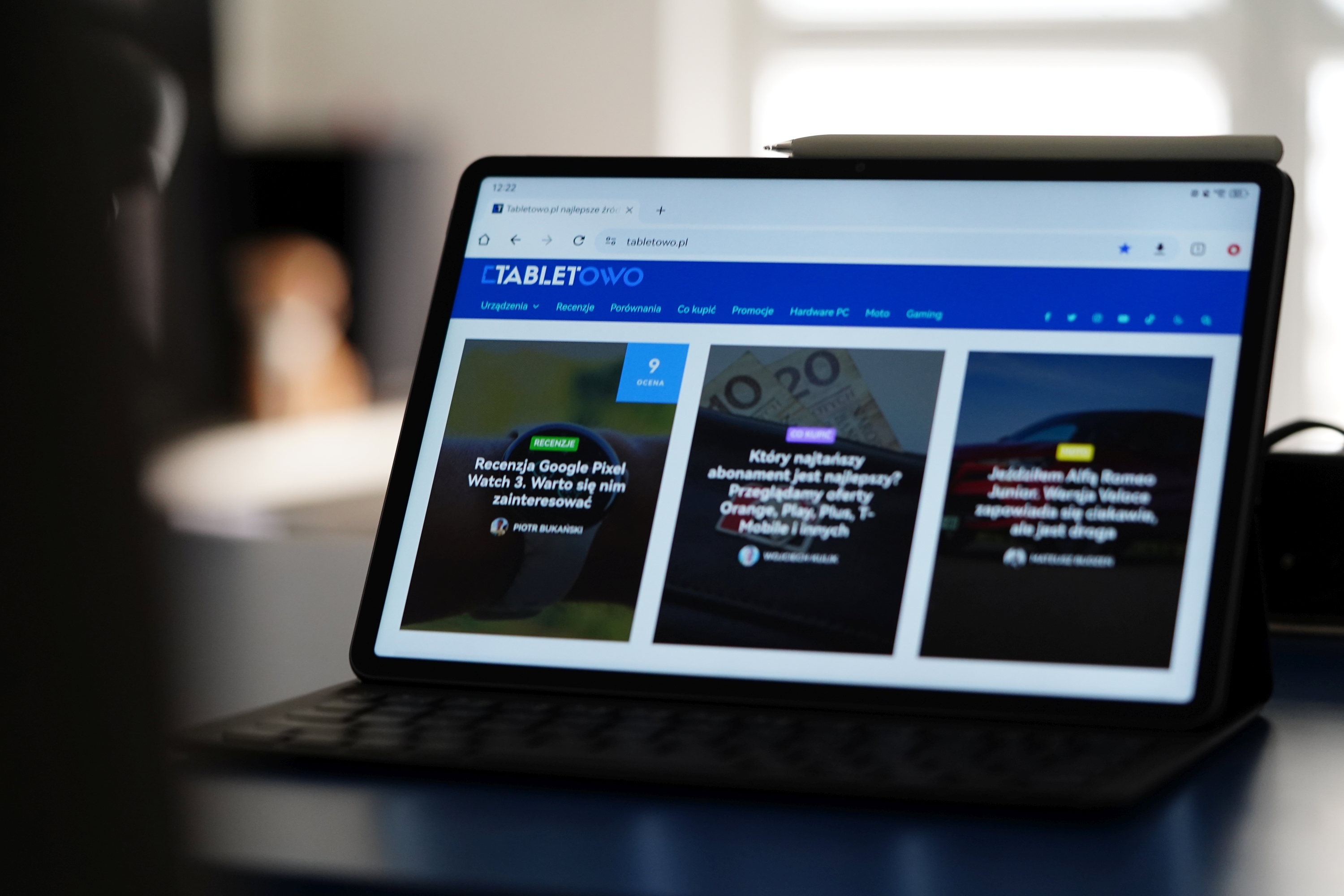
Jak instalować aplikacje na tabletach Huawei bez GMS, a z HarmonyOS?
Po zakończeniu konfiguracji na tablecie mamy kilka folderów (Styl życia, Społeczności, Rozrywka), zawierających instalki aplikacji – czyli dla sporej części z nas nic innego jak niepotrzebne śmieci. Nie każdy chce czy potrzebuje korzystać z apek takich jak eduVULKAN (który nie cieszy się ostatnio dobrą sławą), Cheap Flights czy Rakuten Video. Jest ich oczywiście więcej – to tylko wybrane przykłady.
Najbardziej interesujący jest dla mnie folder Biznes, pod którym kryją się takie apki, jak Microsoft Edge, Outlook czy Gbox. Co najważniejsze, wszystkie te aplikacje pobieramy oficjalnie z AppGallery.
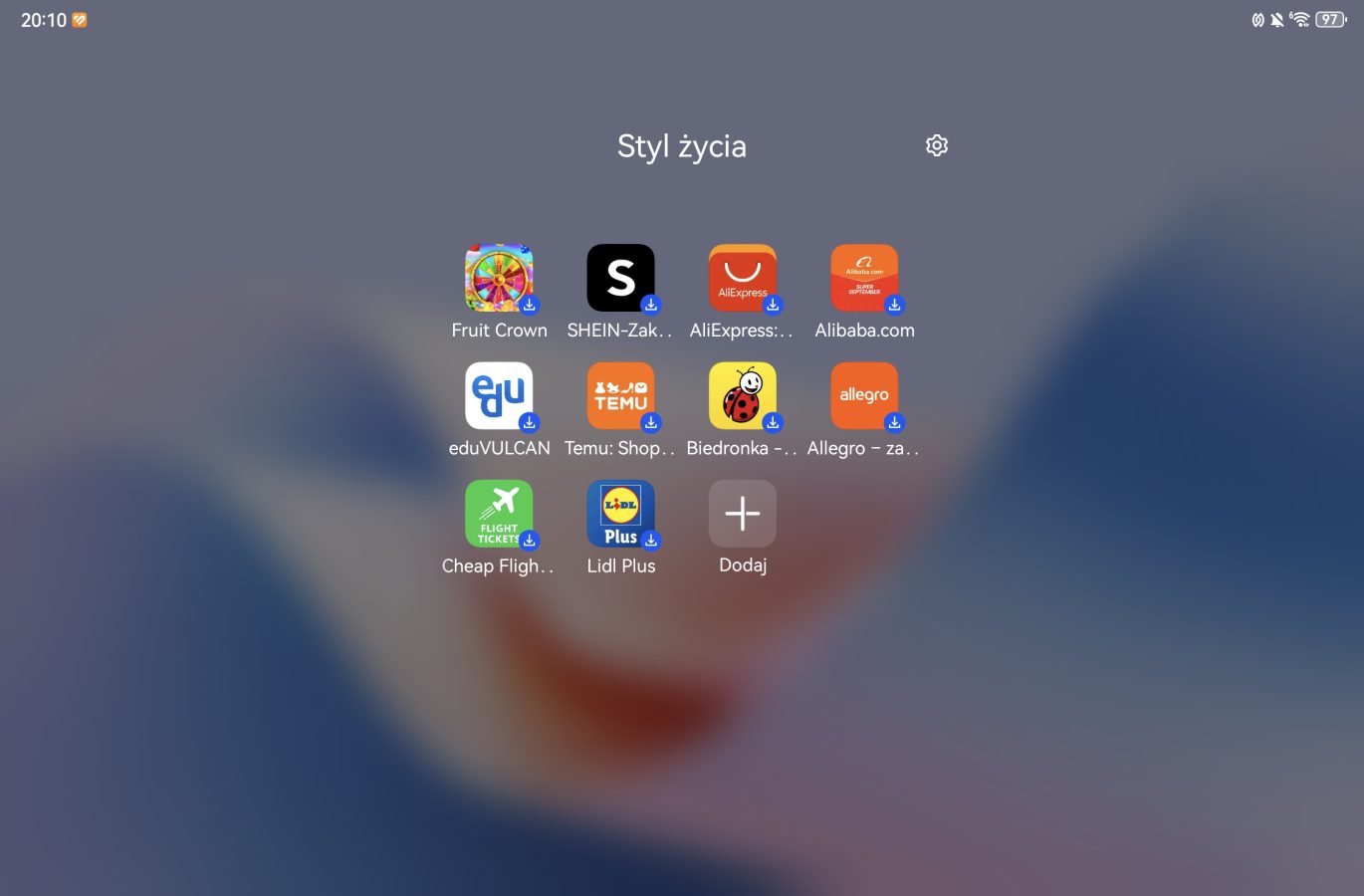
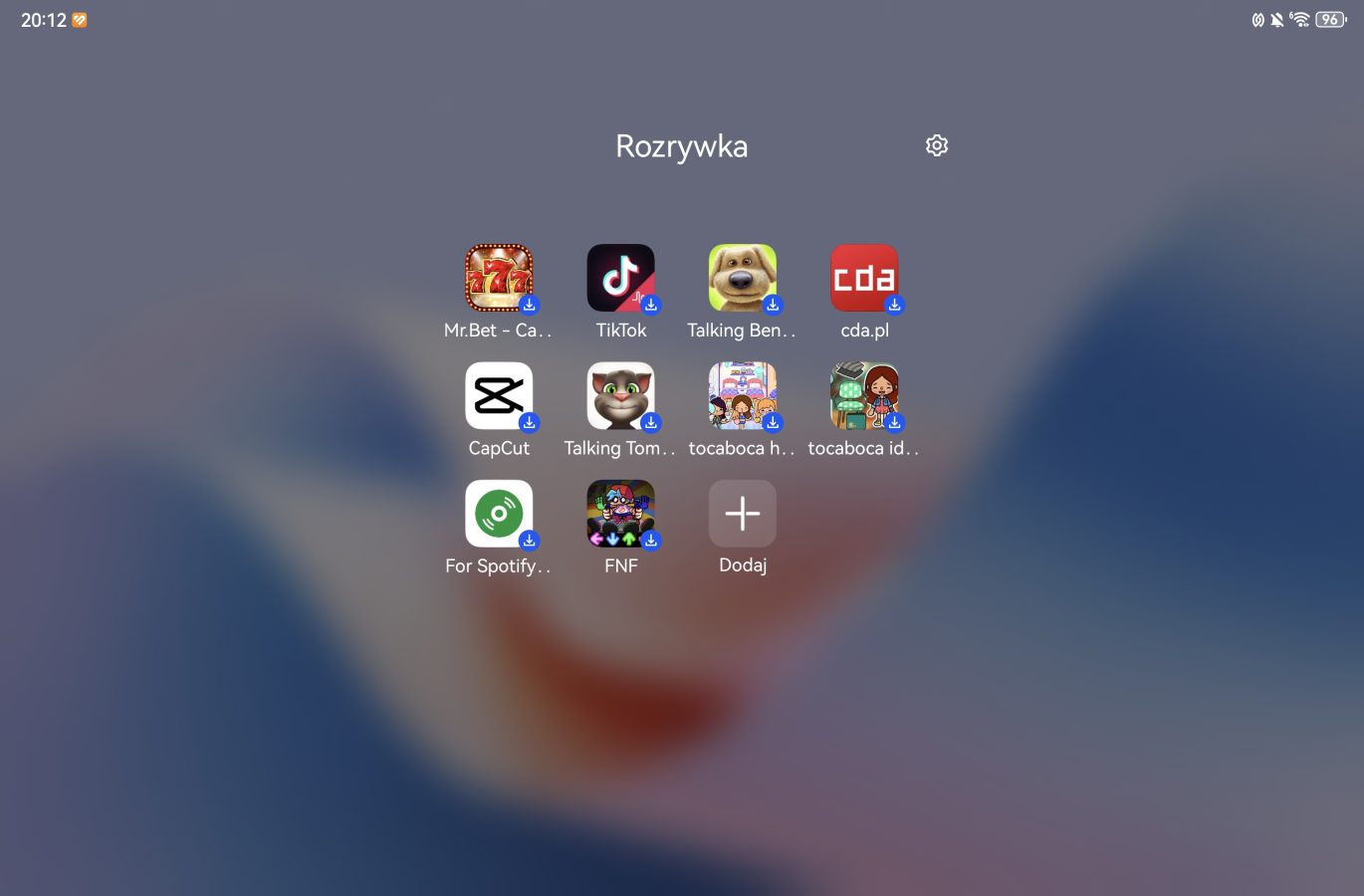
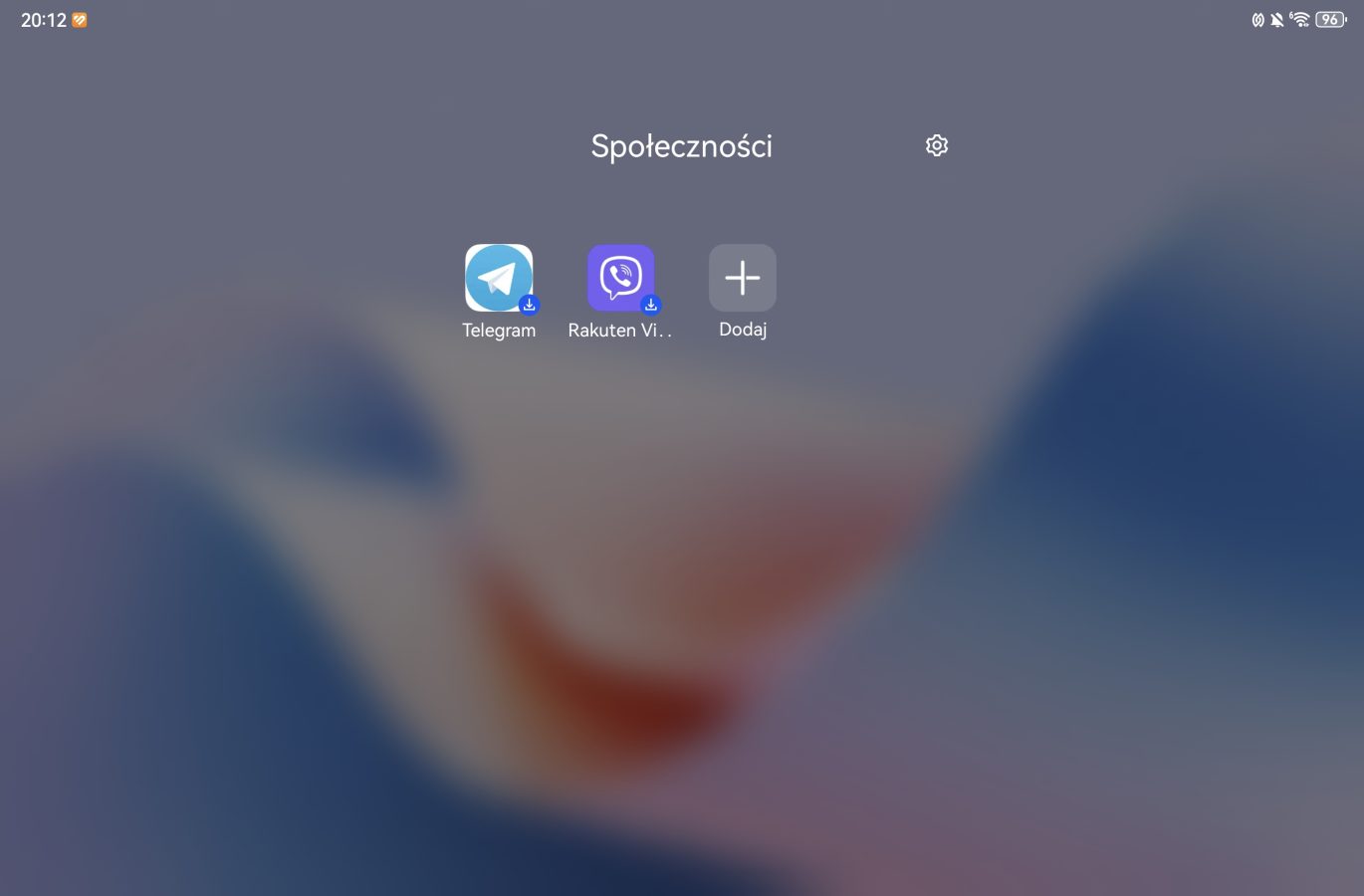
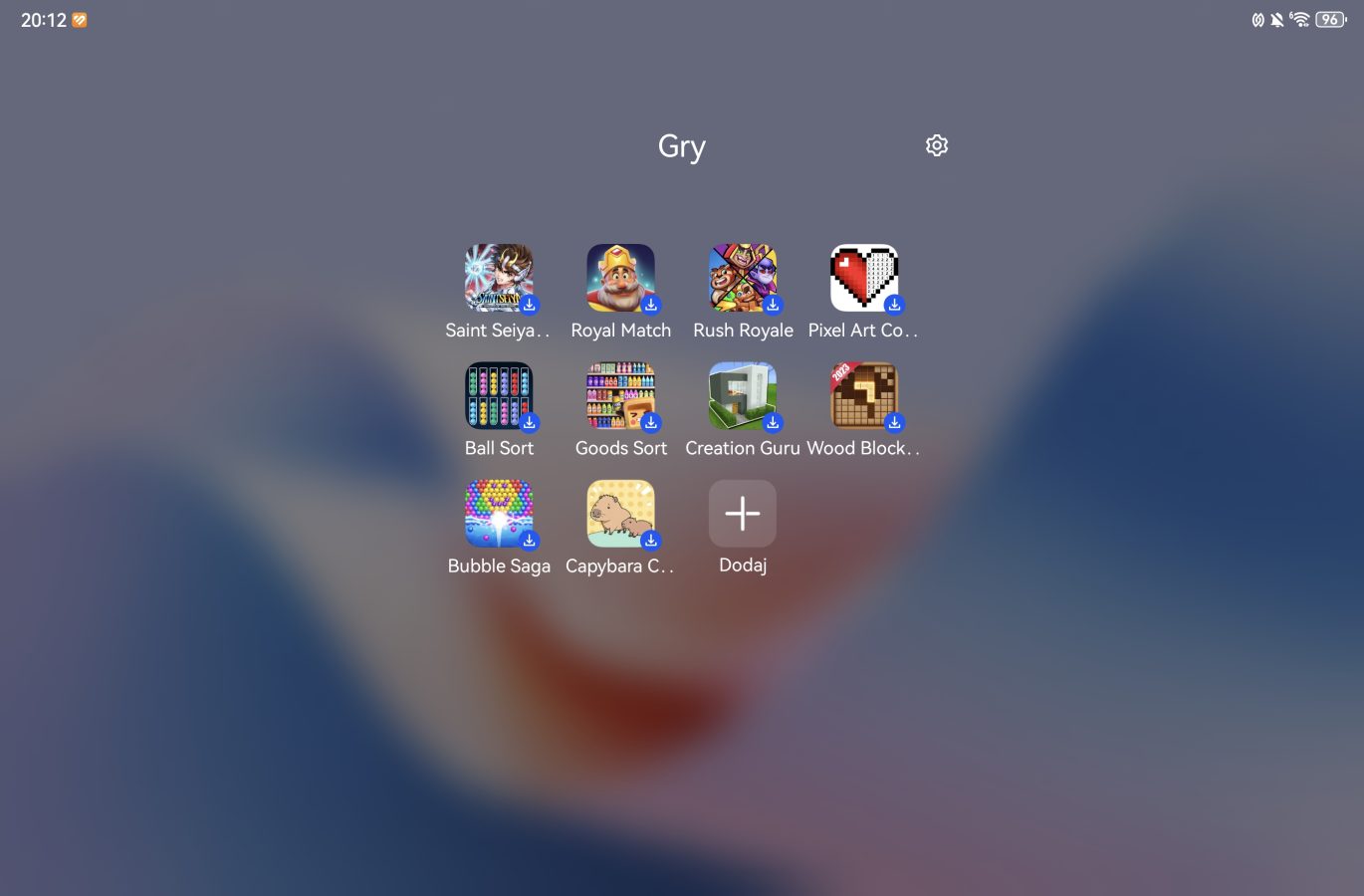
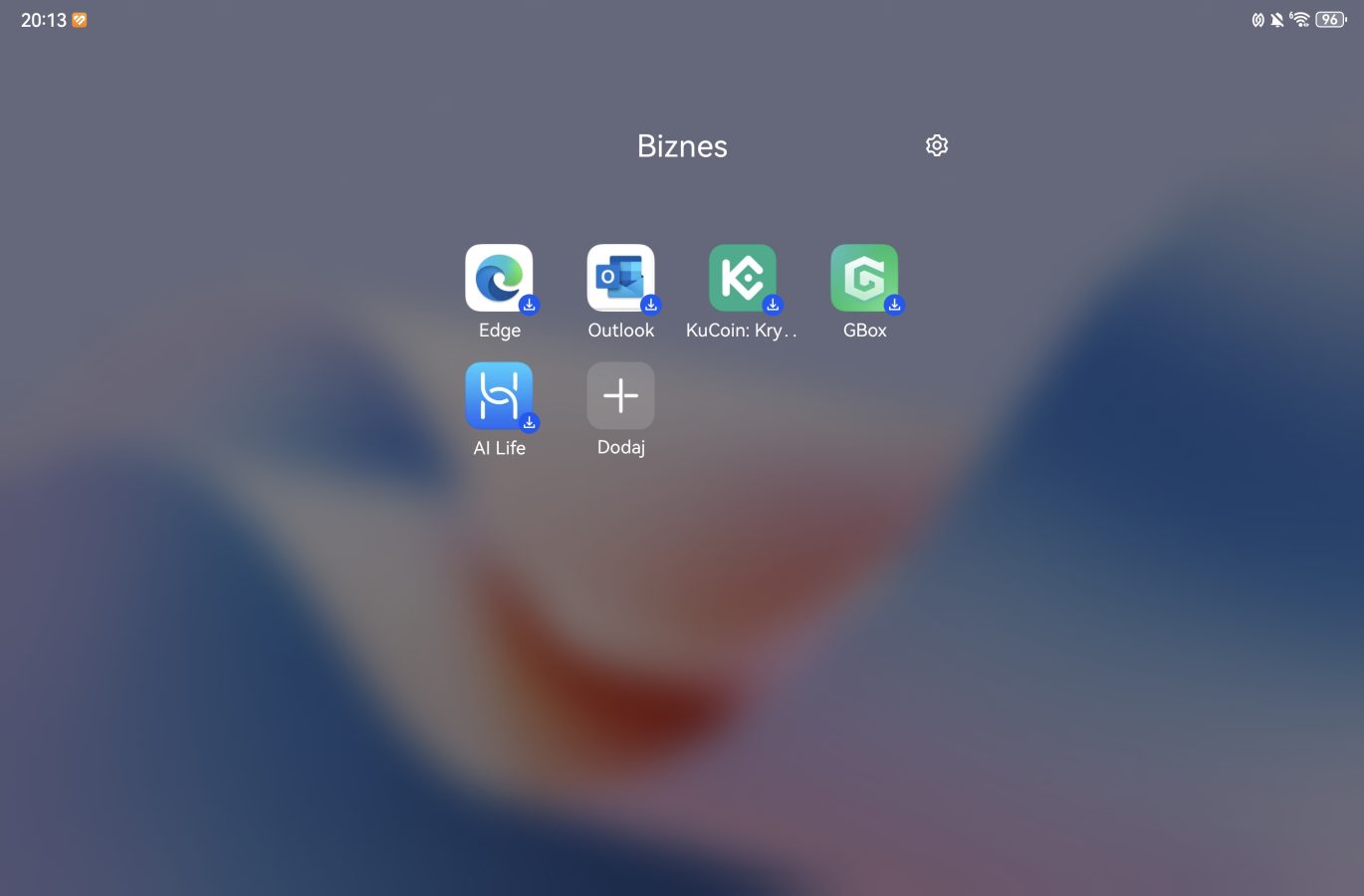
A skoro już o sklepie mowa, jest w nim aplikacja Revolut, Opera, Tiktok, Librus, Biedronka, Snapchat, Telegram, GG, Lidl Plus, CapCut, i wiele więcej – w wersji dedykowanej dla systemu Huawei.
Ale wielu też w nim nie ma – jak choćby aplikacji Google czy niektórych banków. Jak zatem sobie z tym poradzić?
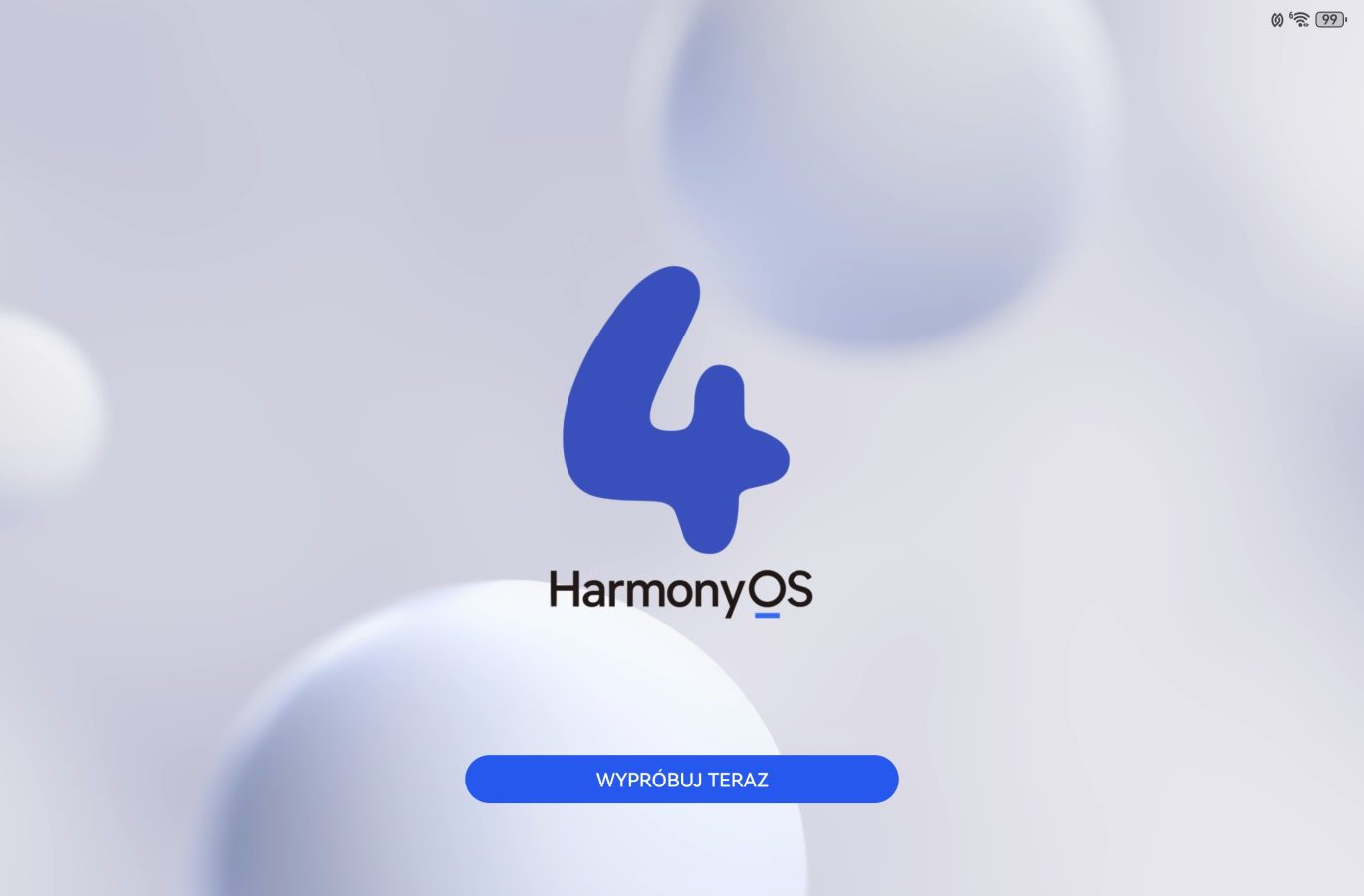
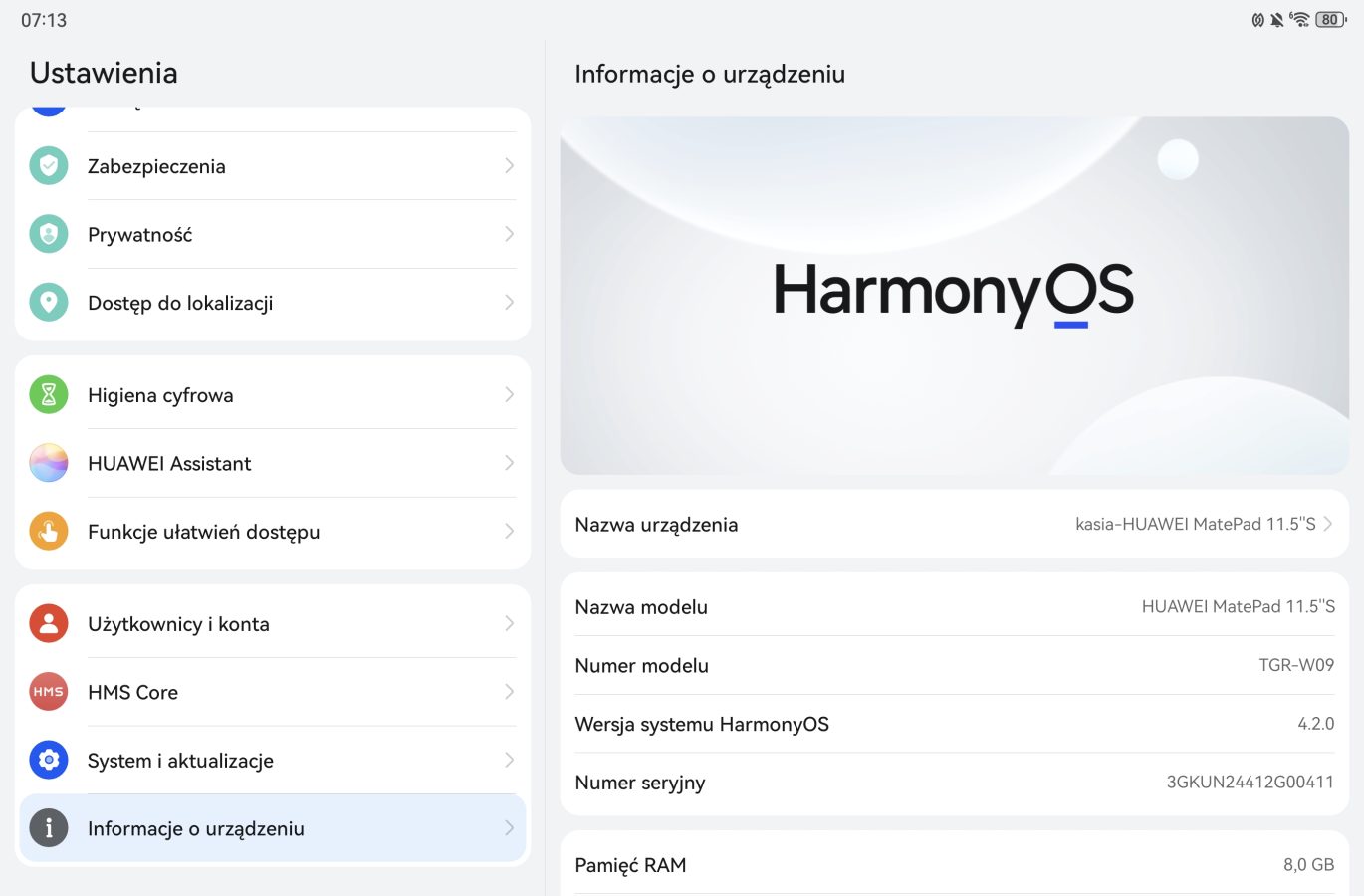
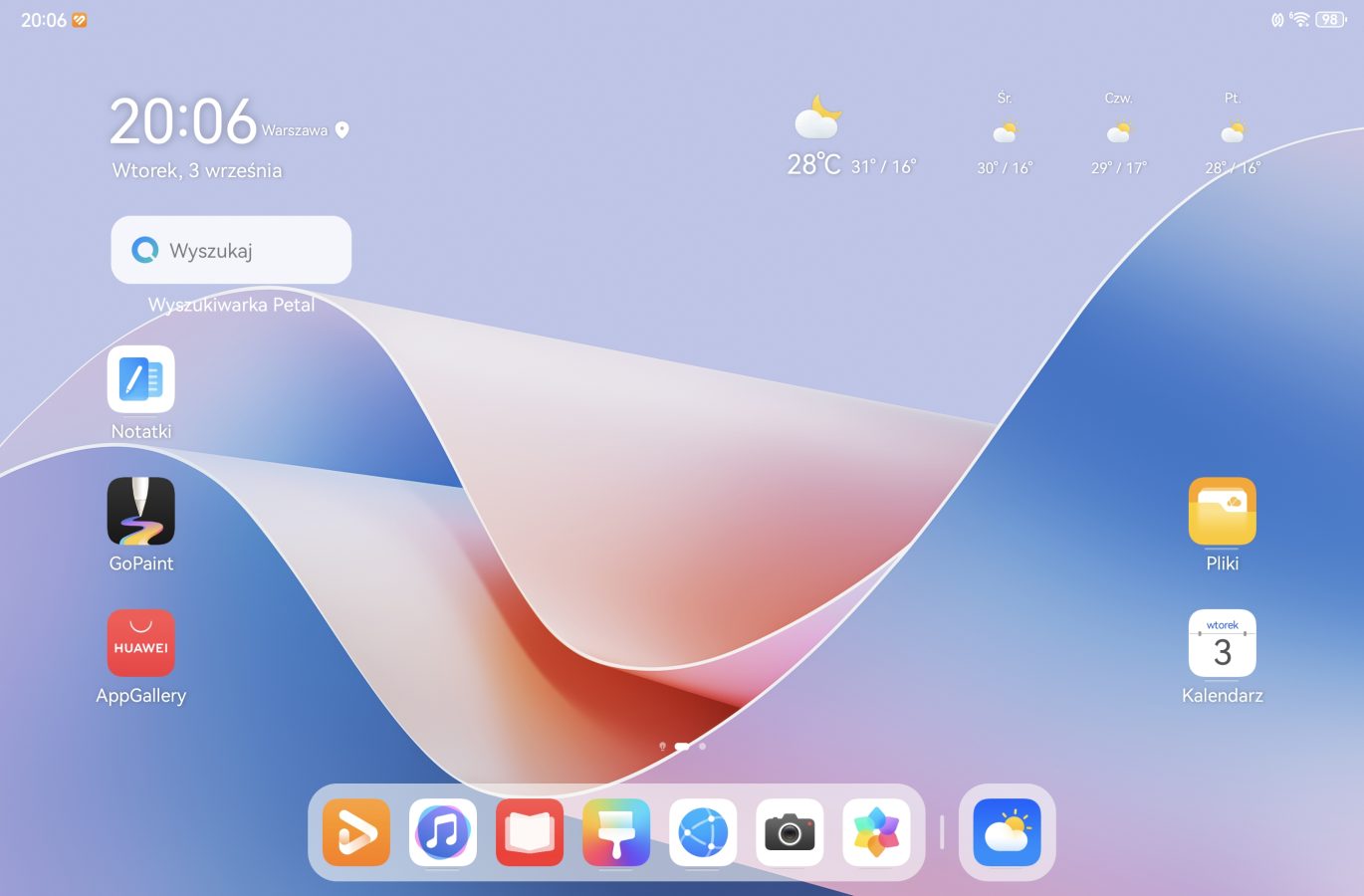
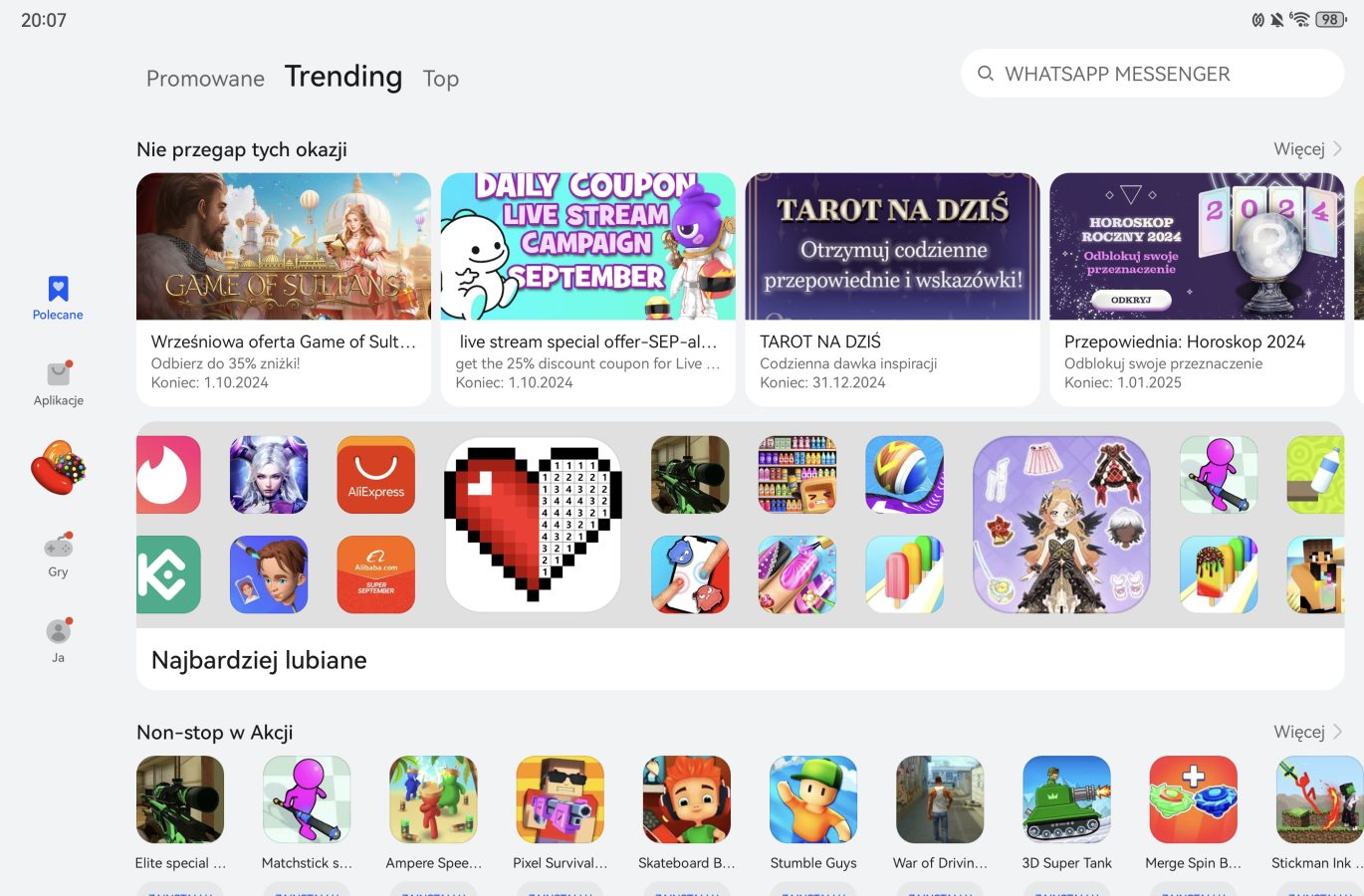
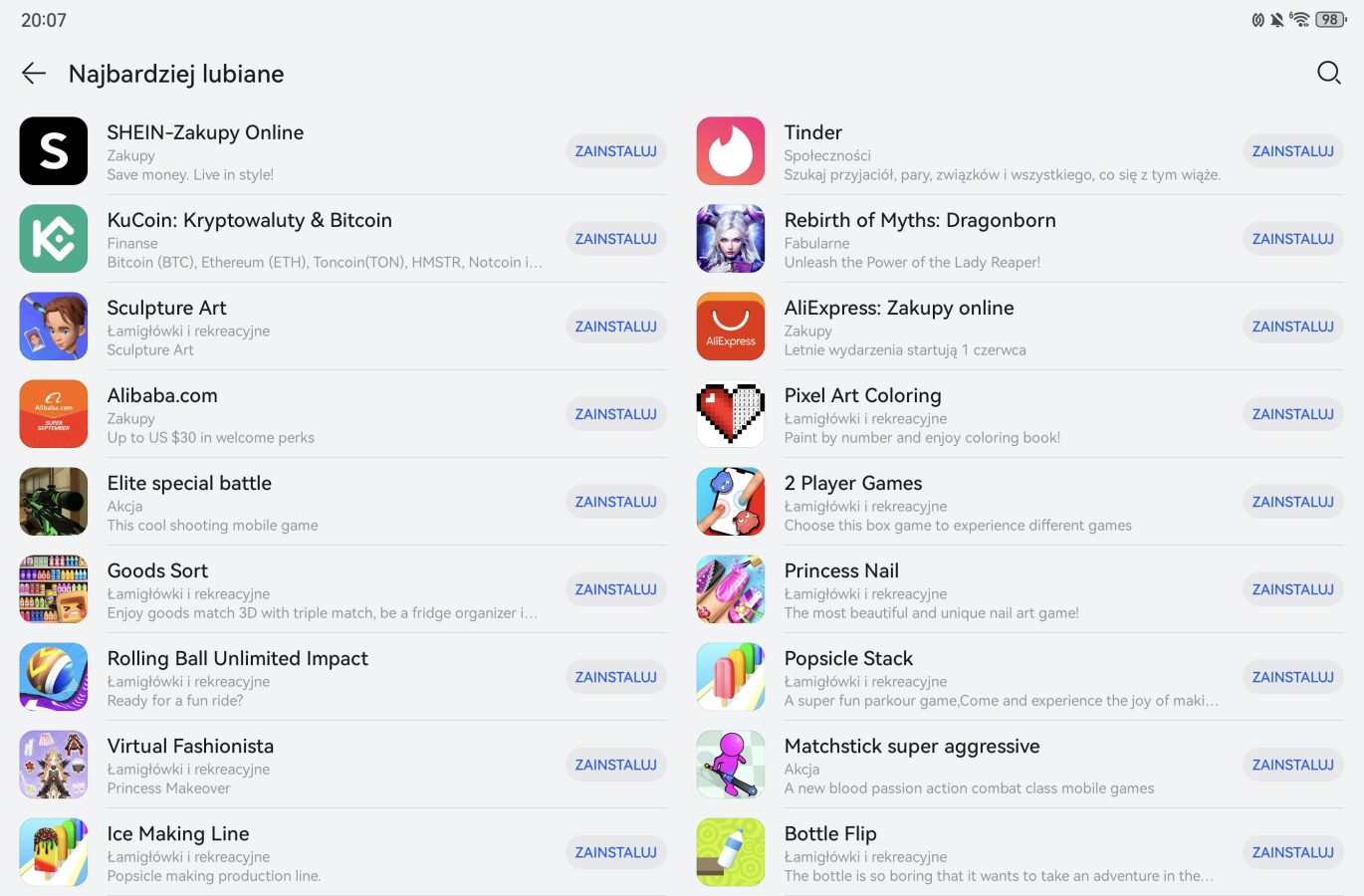
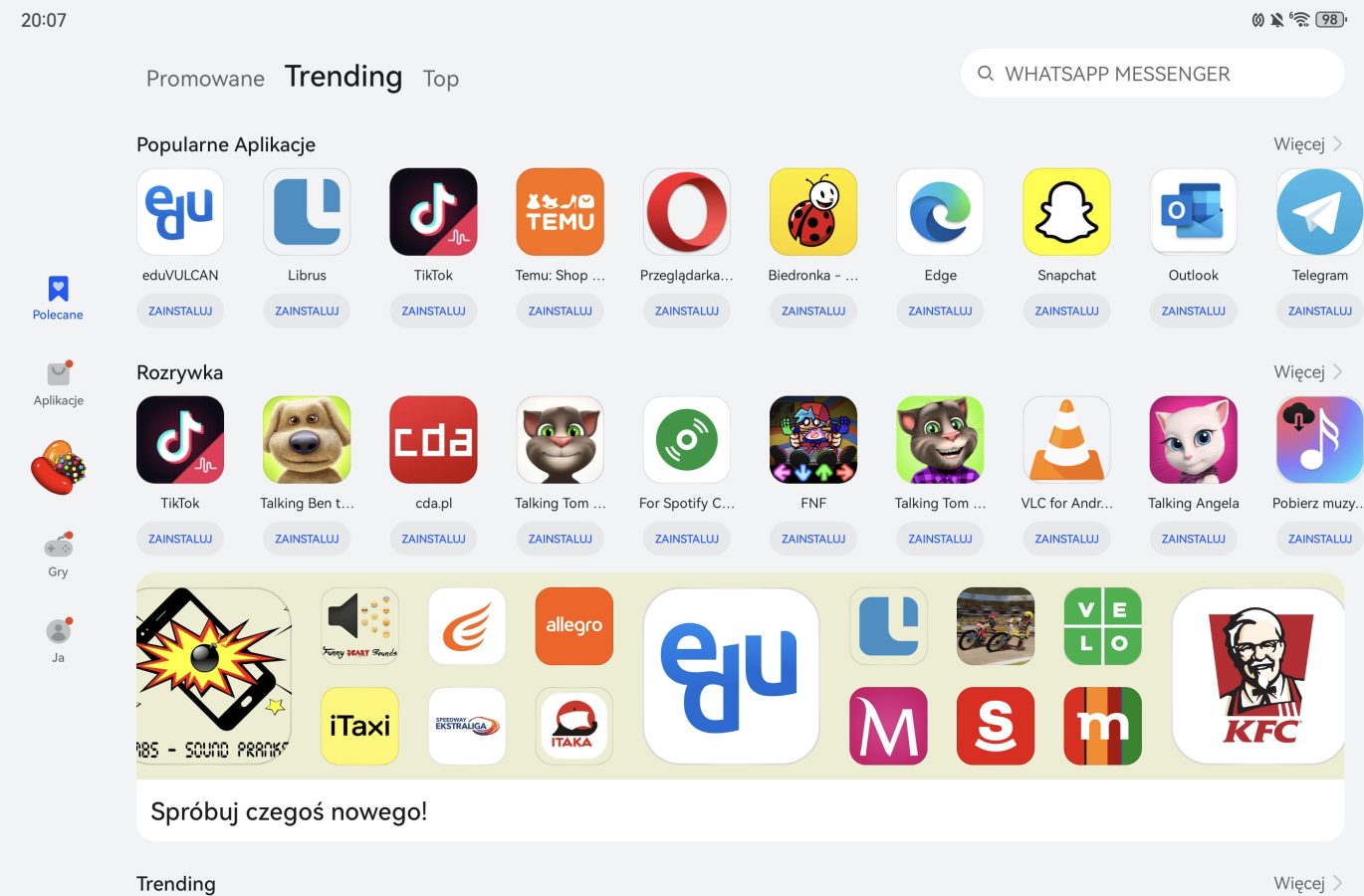
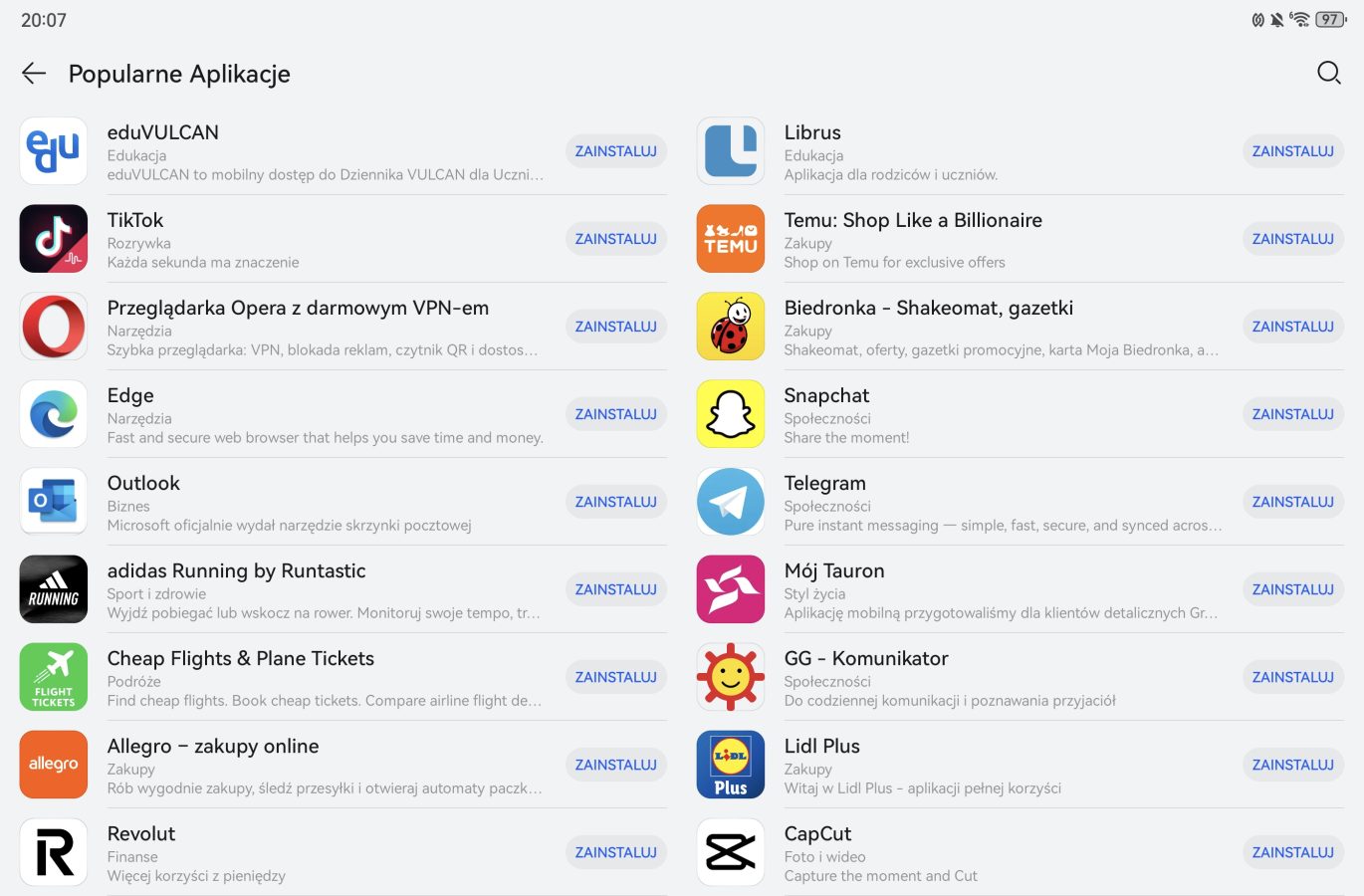
Przeglądarką, z której korzystam na co dzień, jest Chrome. Aby ją pobrać, wystarczy, że w pole wyszukiwania w AppGallery wpiszę Chrome, gdzie pojawi się informacja, że aplikacja zostanie pobrana przez zewnętrzne źródło – Appparks. Następnie należy zainstalować dwie aplikacje – microG Companion i microG Service.
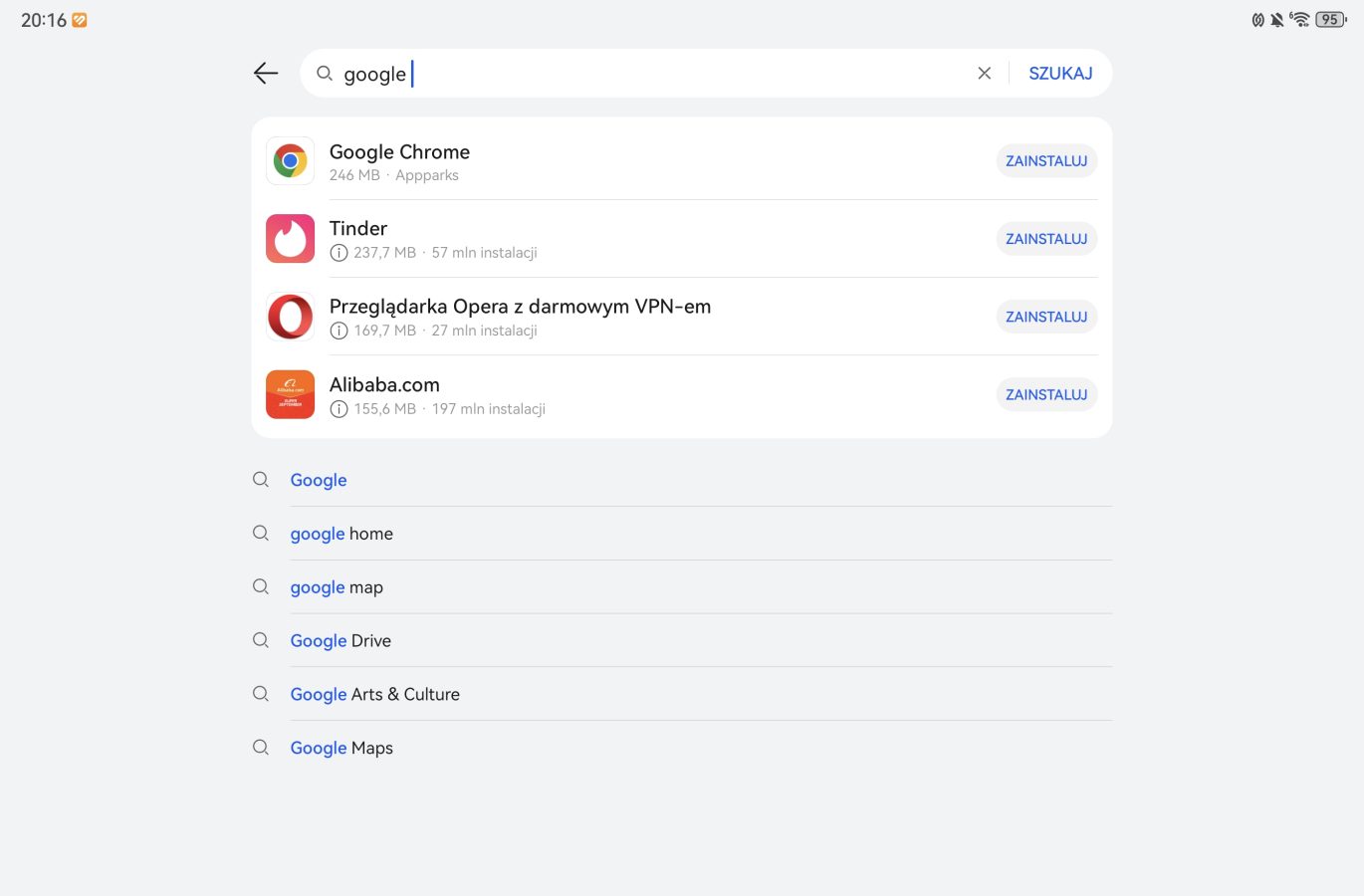
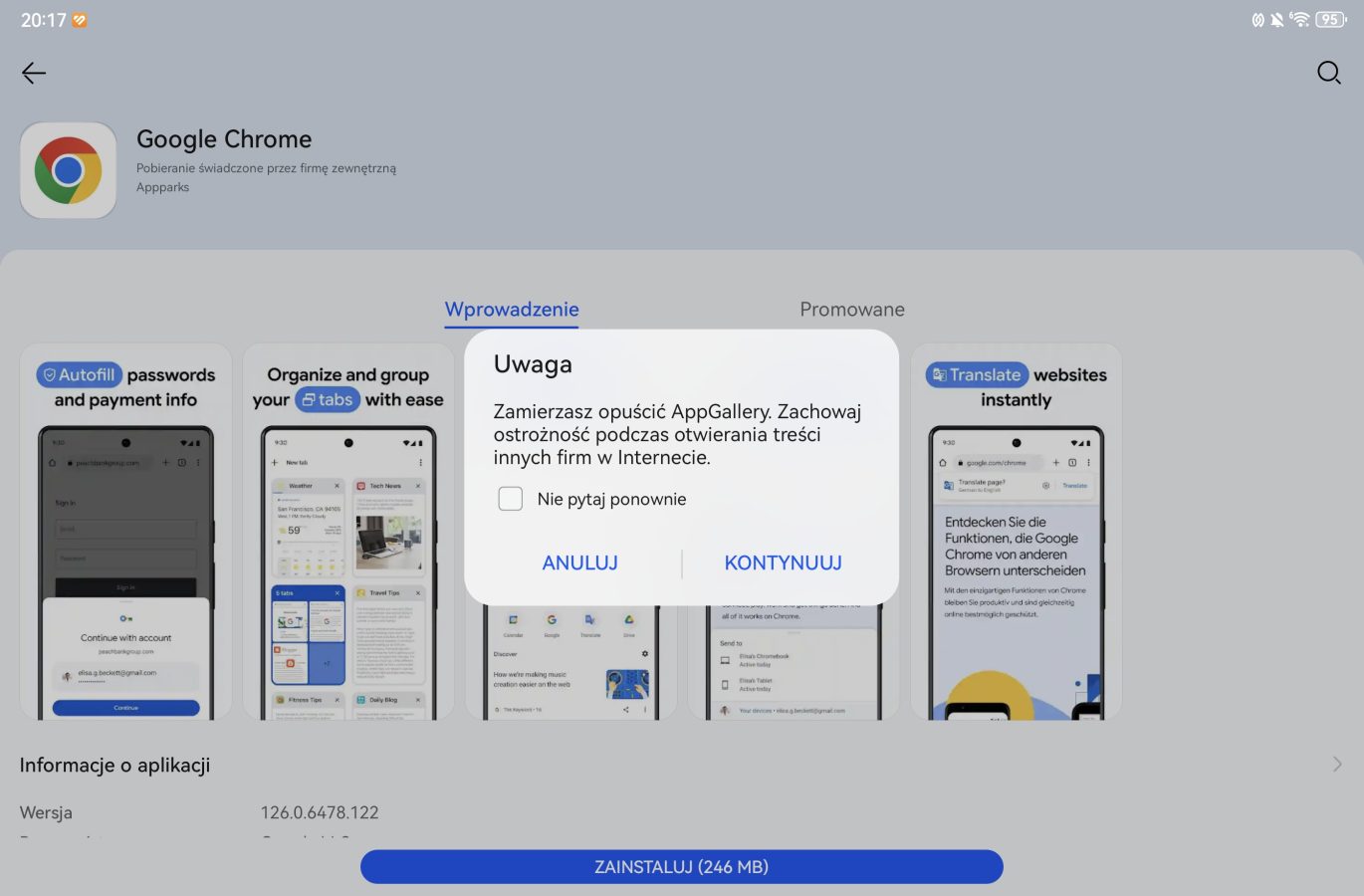
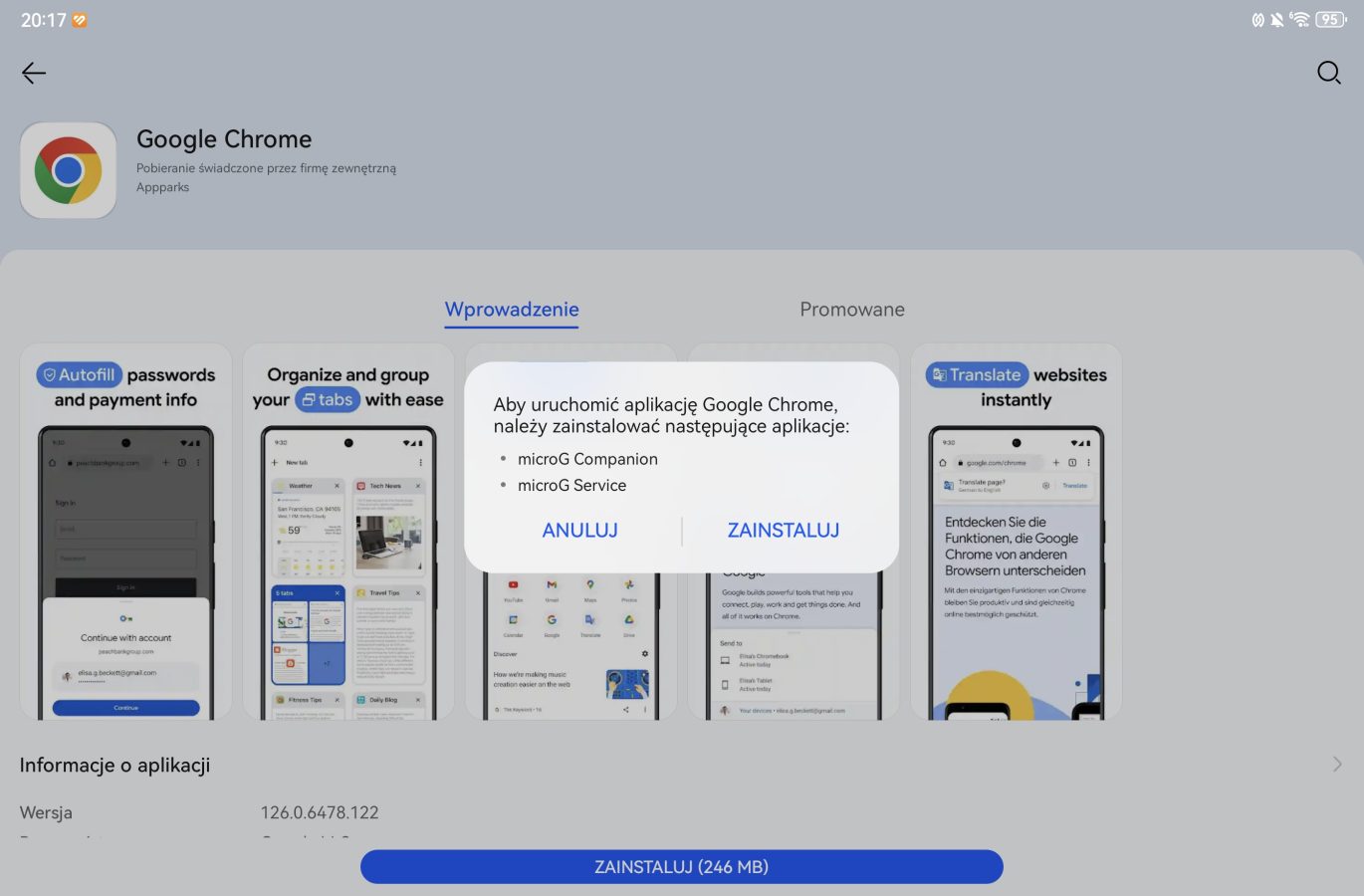
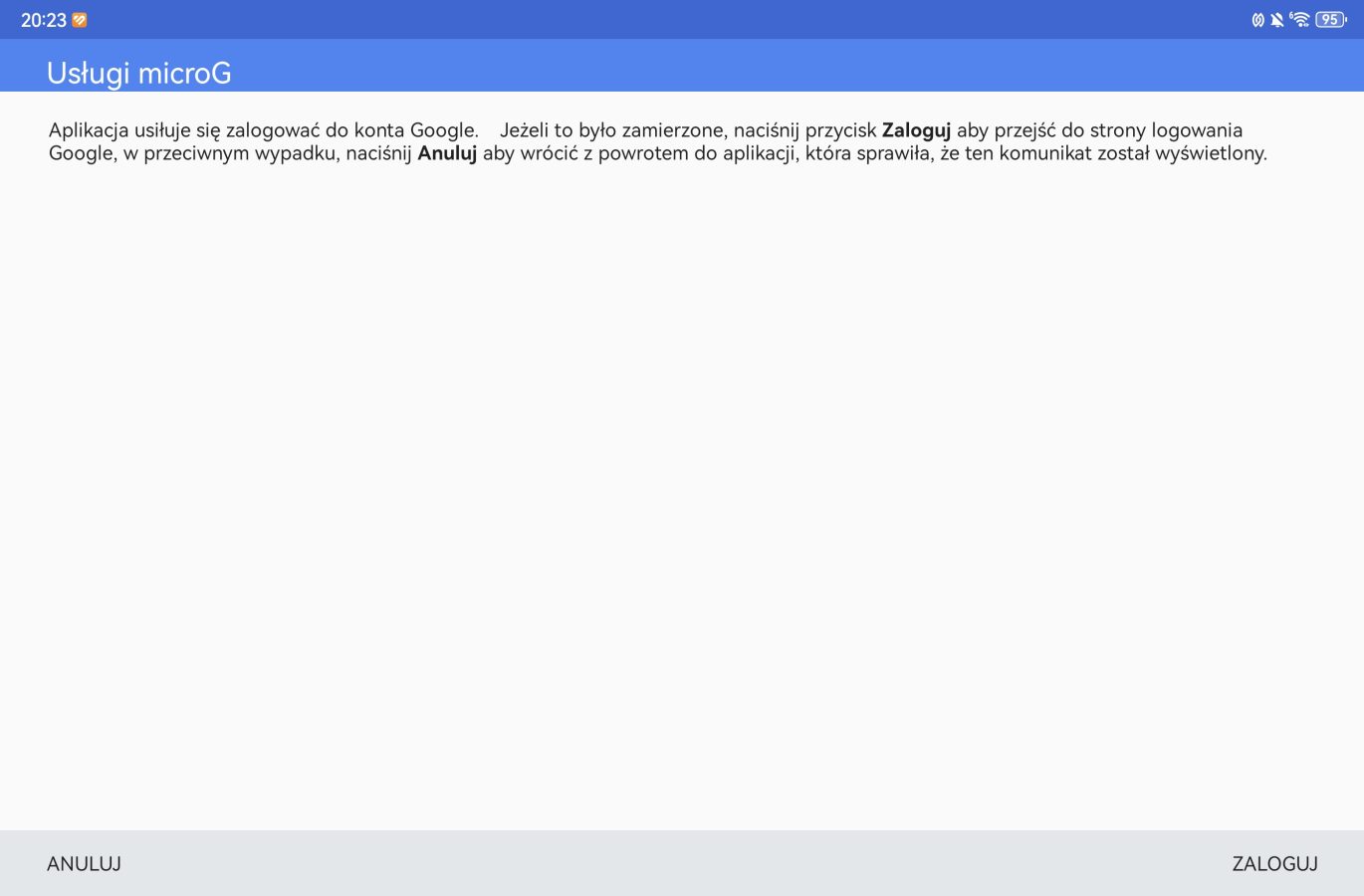
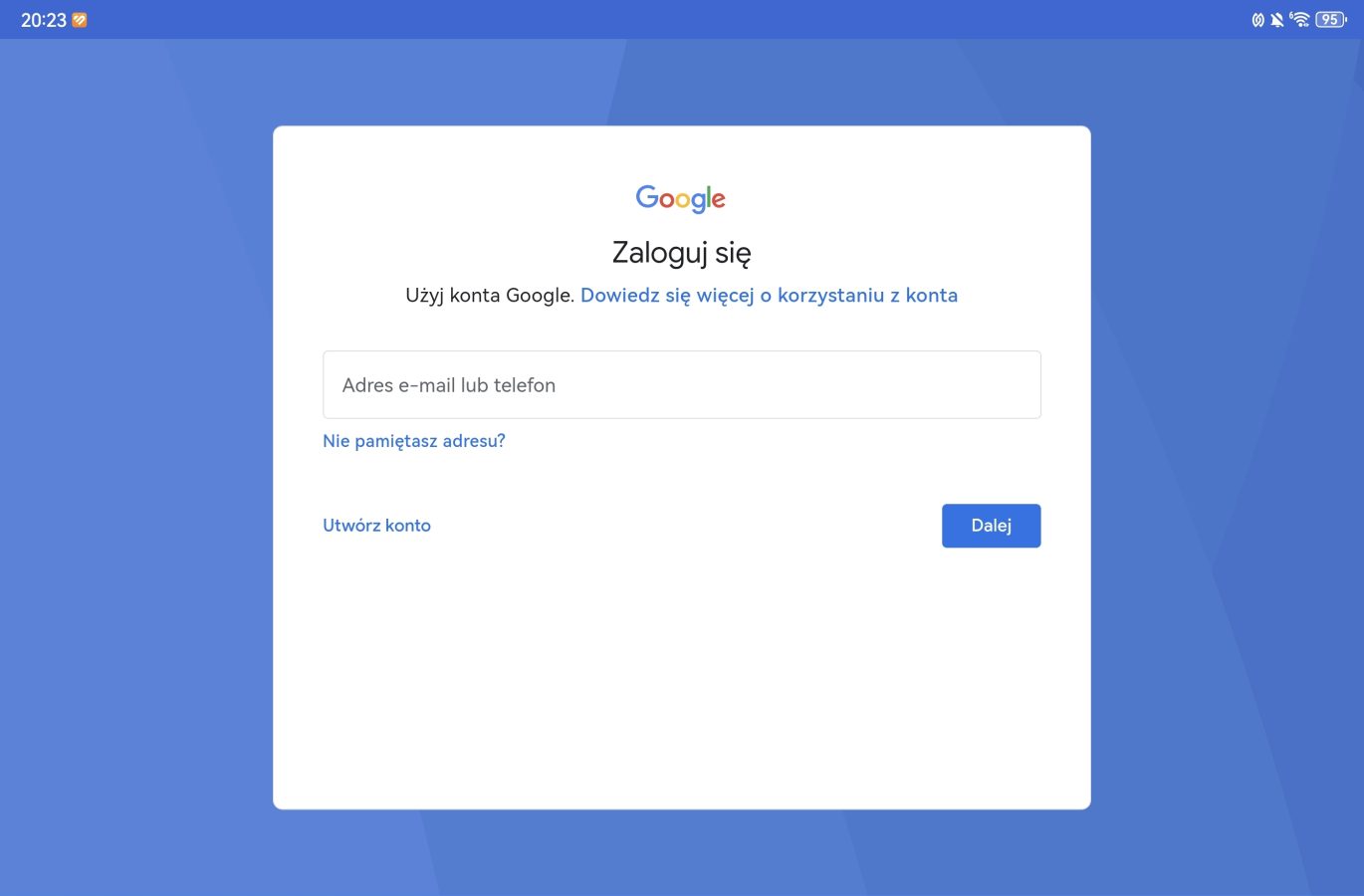
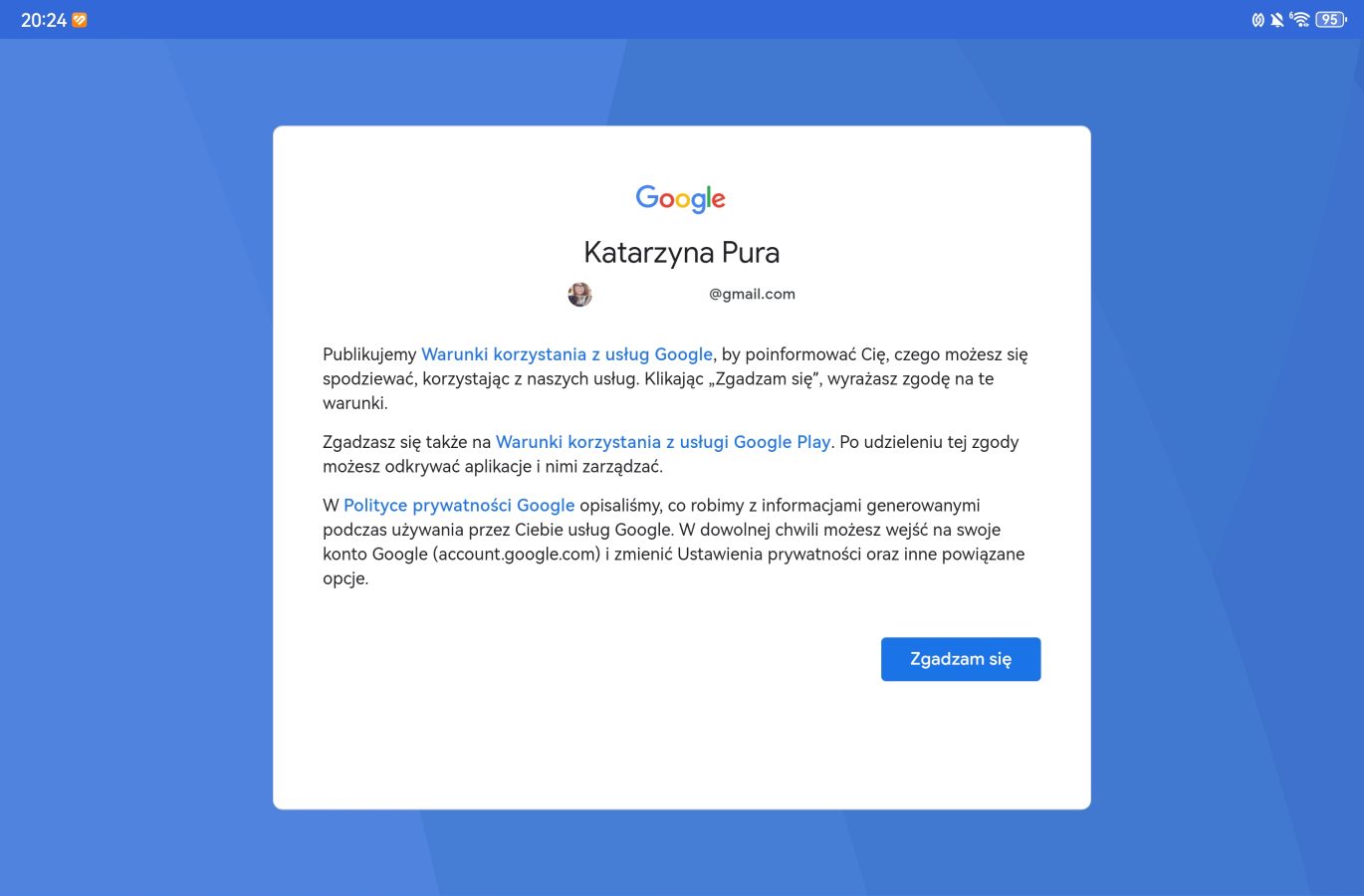
Przy czym nie musimy nic robić – klikamy pobierz i dzieje się to w mgnieniu oka, po czym… jak gdyby nigdy nic Chrome prosi o dodanie konta do urządzenia. Klikając to przechodzimy do logowania w usłuchach microG. To właśnie tu nadchodzi ten moment, gdy logujemy się do swojego konta Google. Po zalogowaniu Chrome pyta nas o synchronizowanie danych, jak gdyby był instalowany standardowo.
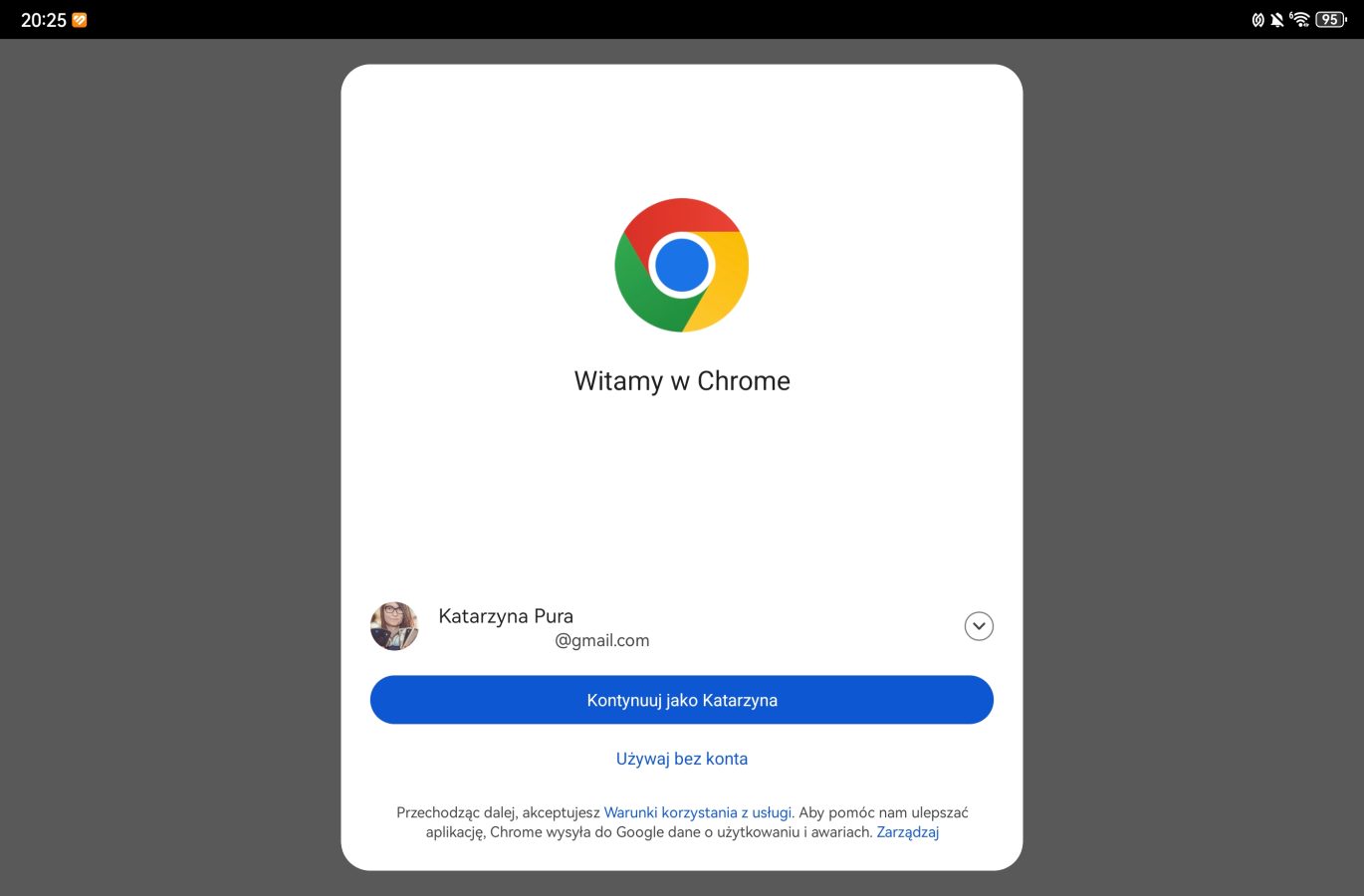
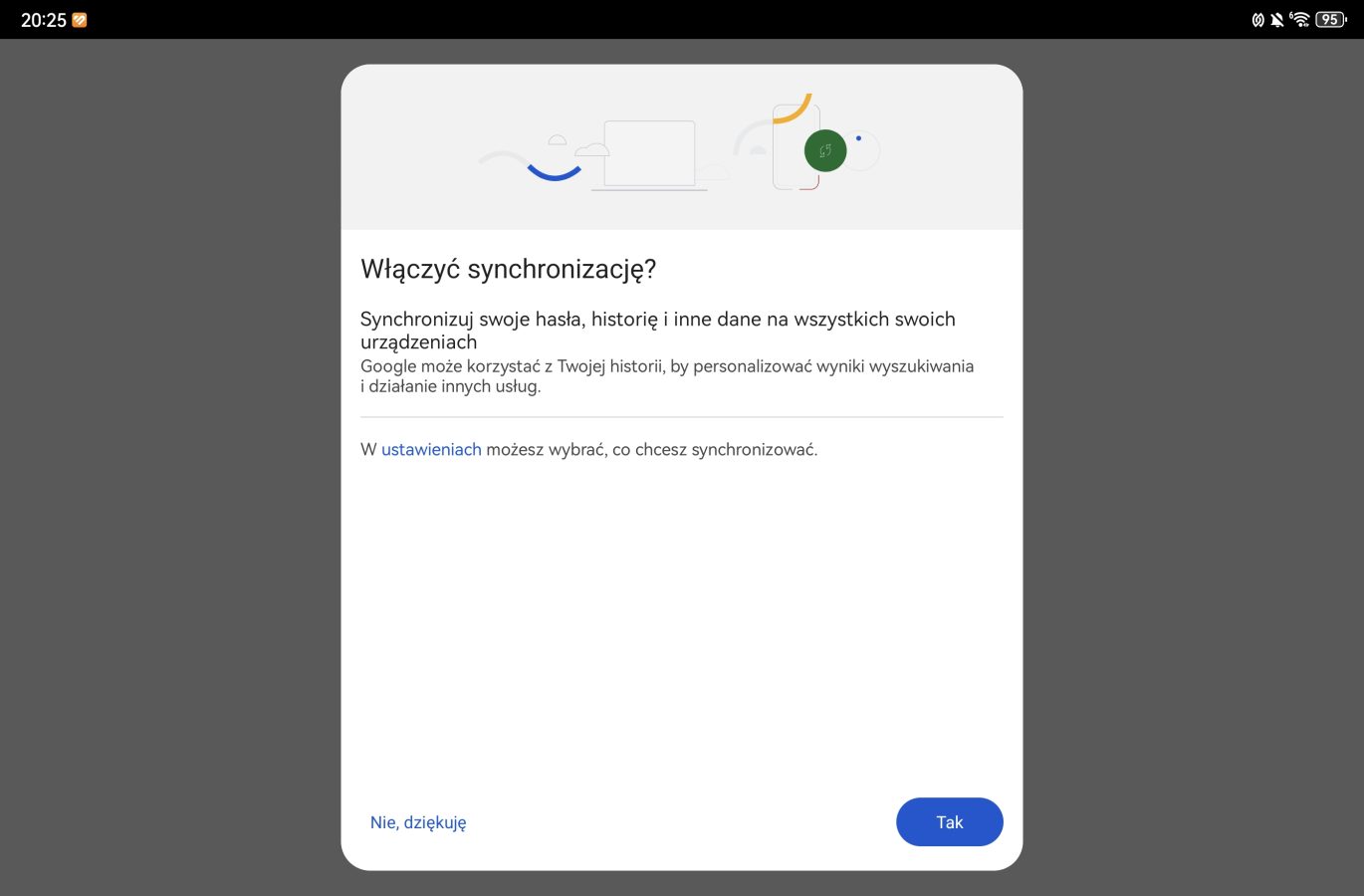
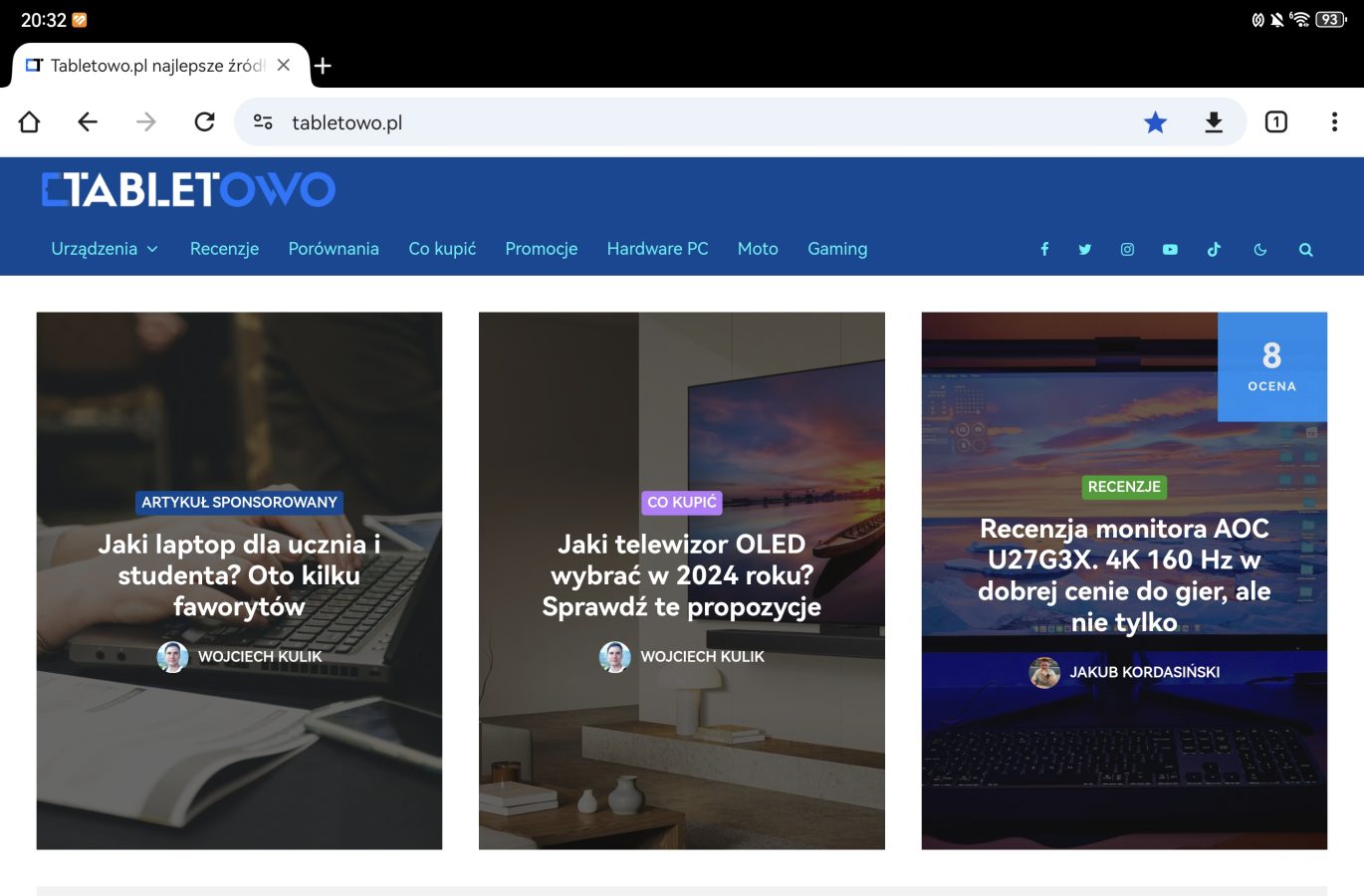
I to jest bardzo dobra informacja, bo jeszcze do niedawna Chrome na tabletach (i smartfonach) Huawei nie pozwalał na synchronizację danych, a – tym bardziej – nie umożliwiał synchronizowania haseł, co zabierało jedną z największych zalet tej przeglądarki. Teraz już jednak to po prostu działa.
A co z innymi aplikacjami Google? Na co dzień mocno siedzę w ekosystemie Google, więc jest to dla mnie kwestia bardzo istotna. Dysk Google – pobieram, jest, działa, nie wymaga żadnego dodatkowego logowania. Dokumenty Google – tak samo. Arkusze Google – też. Gmail – oczywiście. YouTube – bezproblemowo, oczywiście z całą gamą korzyści płynących z Premium (odtwarzanie w małym oknie, po zablokowaniu ekranu, brak reklam, etc.). Jedno zalogowanie w microG wystarczy, by później inne apki nie wymagały hasła ponownie.
Jak zatem widzicie, korzystanie z apek Google na tabletach Huawei nie sprawia trudności.

A jak jest z innymi popularnymi aplikacjami?
Nie ze wszystkimi przykładami będzie tak samo łatwo. Weźmy na tapet Max (wcześniej HBO Go czy HBO Max, czy jakkolwiek ta apka się nazywała – można się pogubić). AppGallery ją wyszukuje, skanuje pod kątem zagrożeń, pozwala zainstalować i… nie uruchamia się. Podczas próby włączenia wyskakuje komunikat, by przeczytać instrukcję obsługi aplikacji (co? :D i gdzie to można zrobić?). Do tego jednak jeszcze wrócimy.
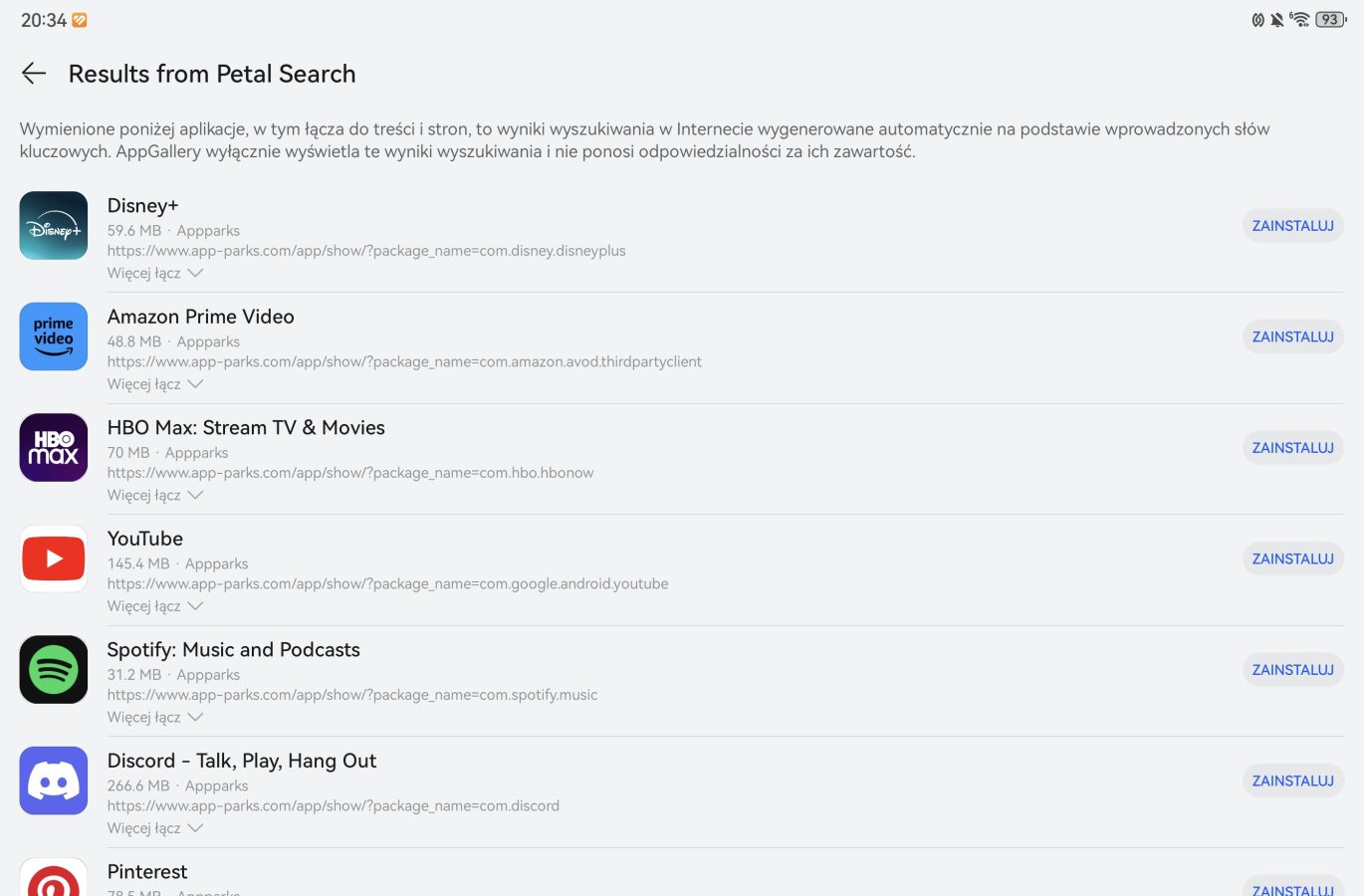
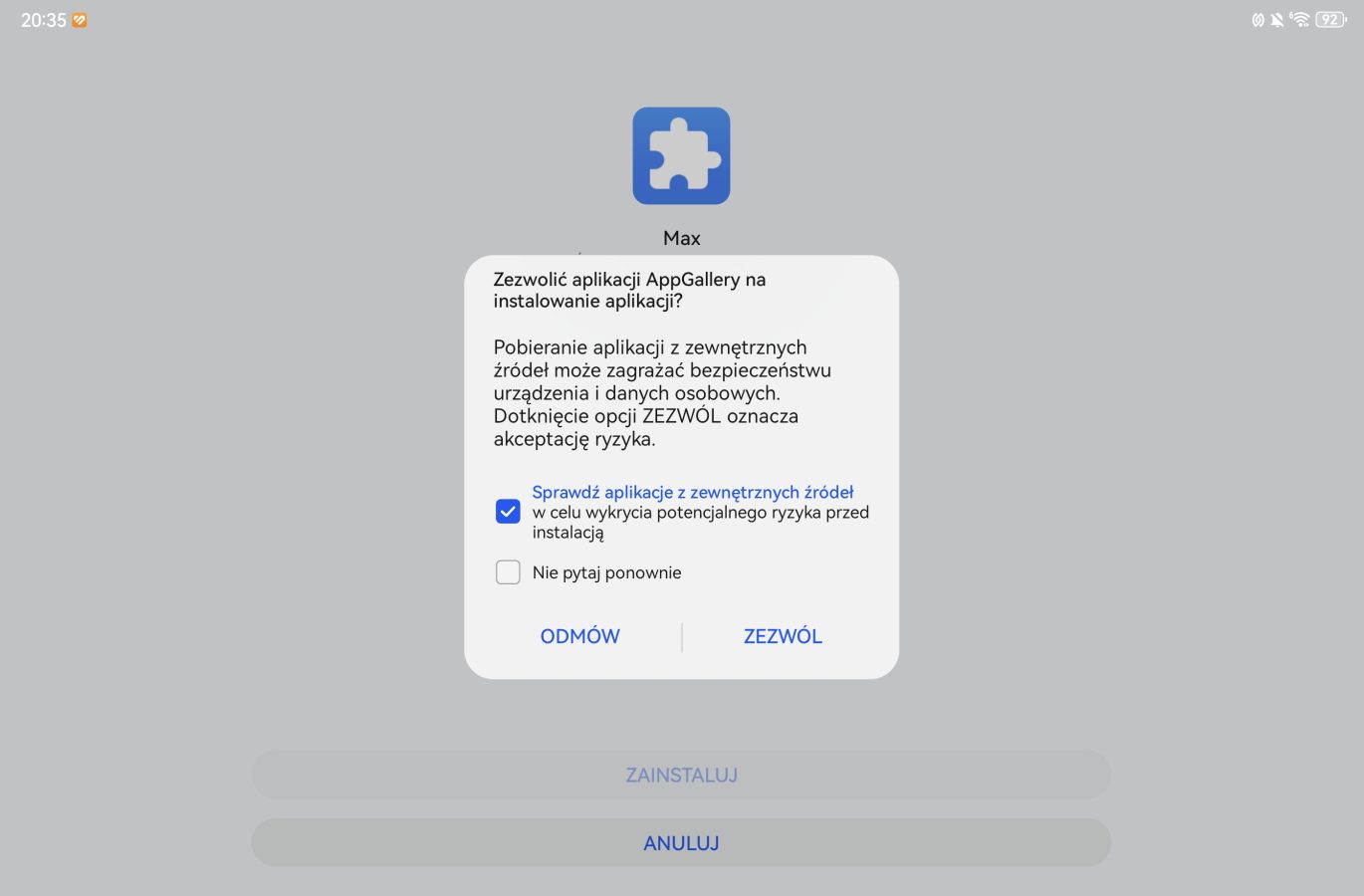
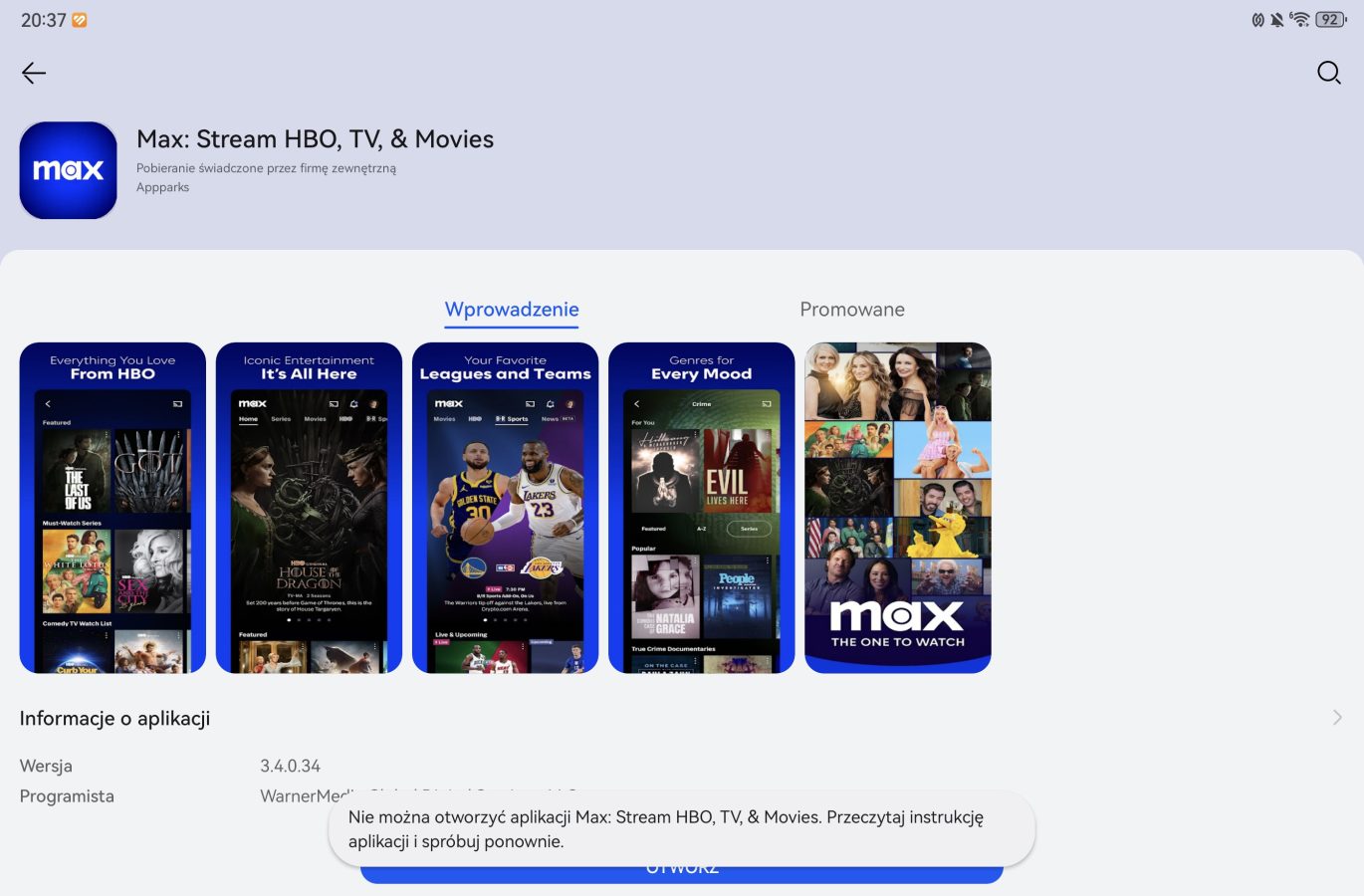
No dobrze, a co jeśli chcemy zainstalować na przykład Netfliksa? Tu też trudne się wylosowało, a może nawet jeszcze trudniejsze, bo AppGallery takiej aplikacji nawet nie wyszukuje. Podpowiada jednak możliwość zainstalowania… Google Play.
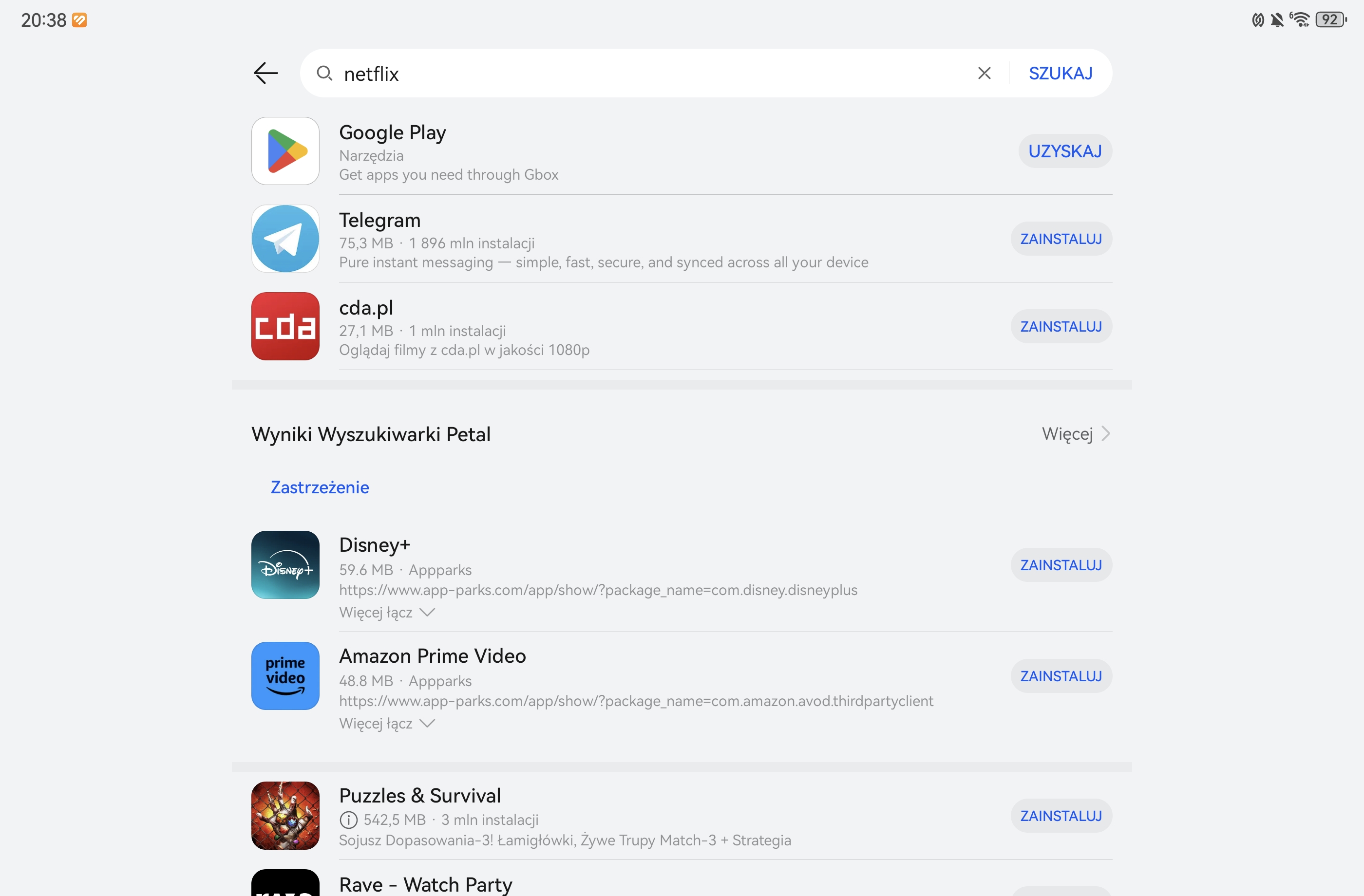
To lećmy z tym – instalujemy, przy czym tym razem mamy informację, że program zostanie pobrany przez Gbox. I tutaj, bez zaskoczenia, wymagane jest pobranie Gbox. Pobieramy, otwieramy, akceptujemy umowę użytkownika. I… mamy zainstalowane Google Play. A skoro mamy, musimy zalogować się w niej do konta Google. I… gotowe.
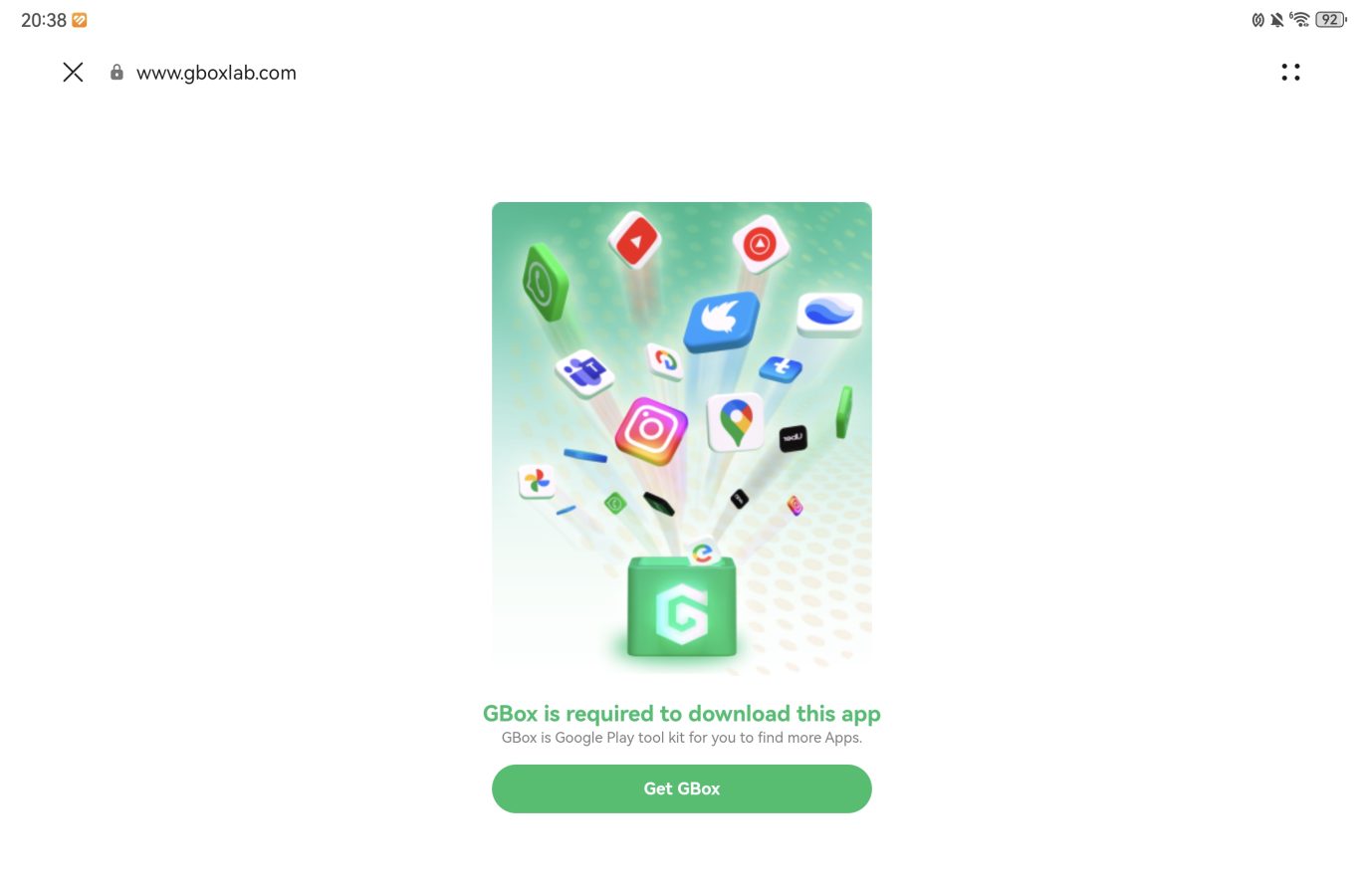
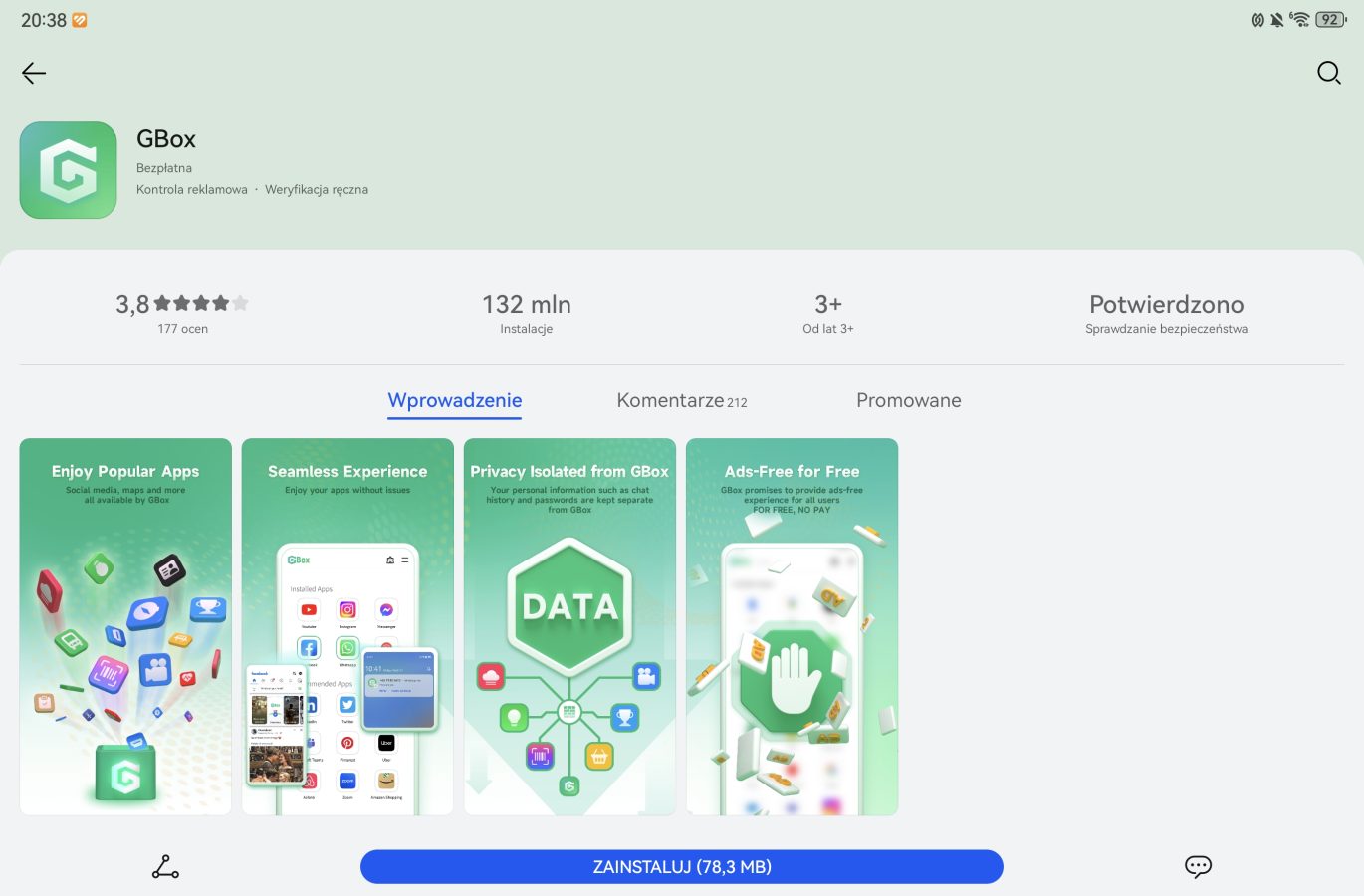
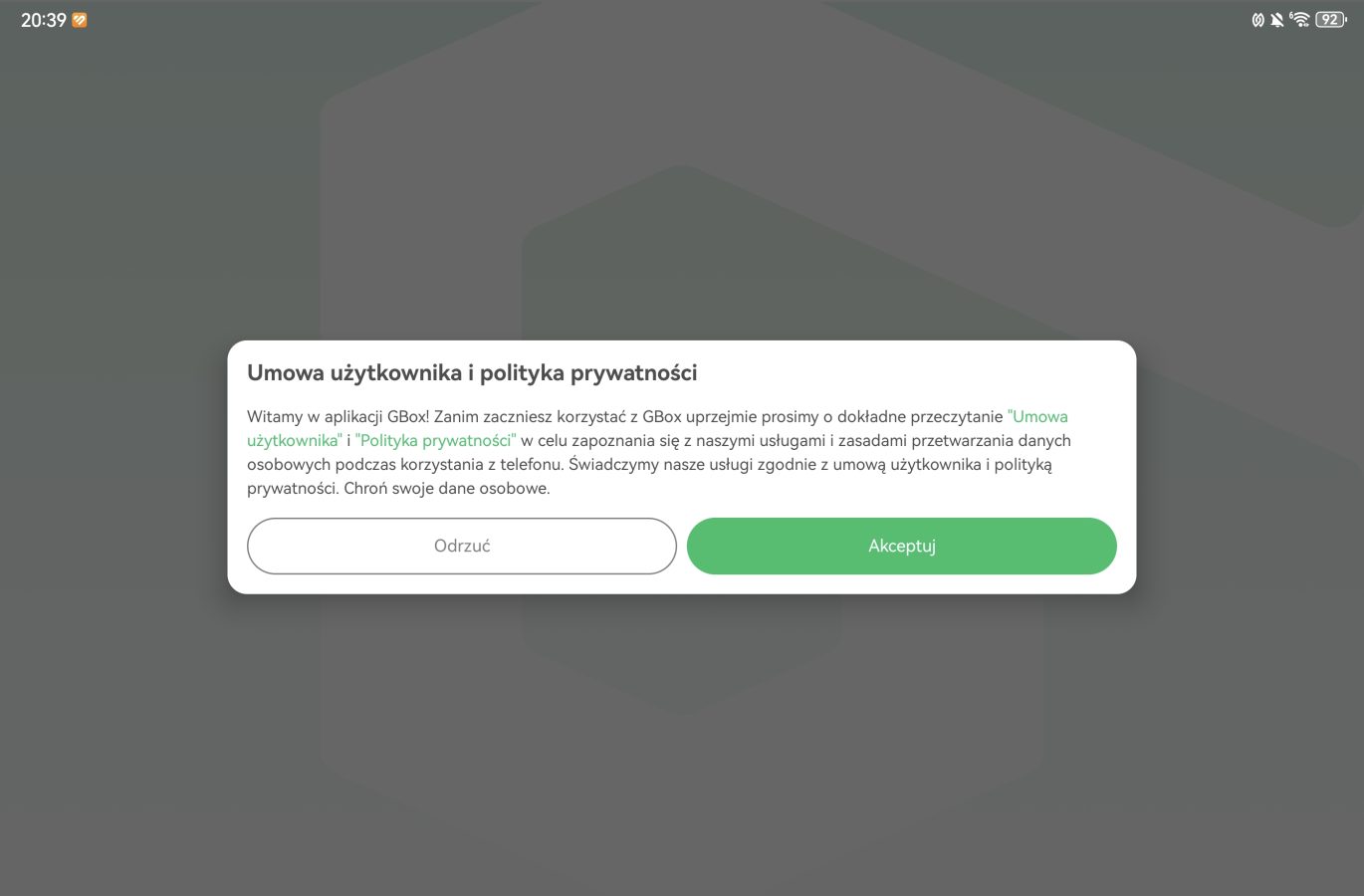
Wracamy zatem do nieszczęsnego Netfliksa. Wyszukujemy, pobieramy, otwieramy. Przy próbie logowania okazuje się, że tu zapamiętywanie haseł nie działa, więc wpisujemy hasło z pamięci. I gotowe.
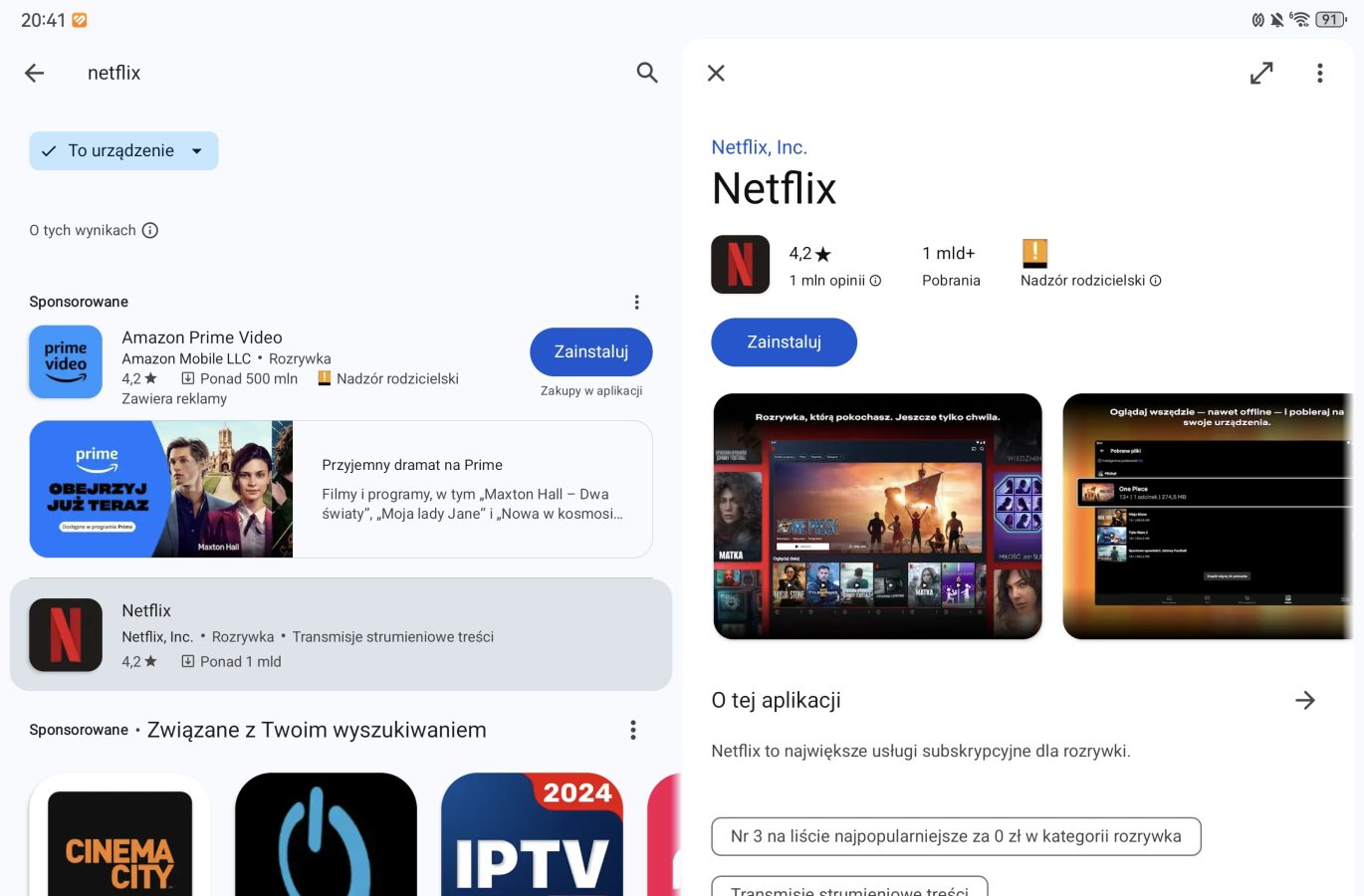
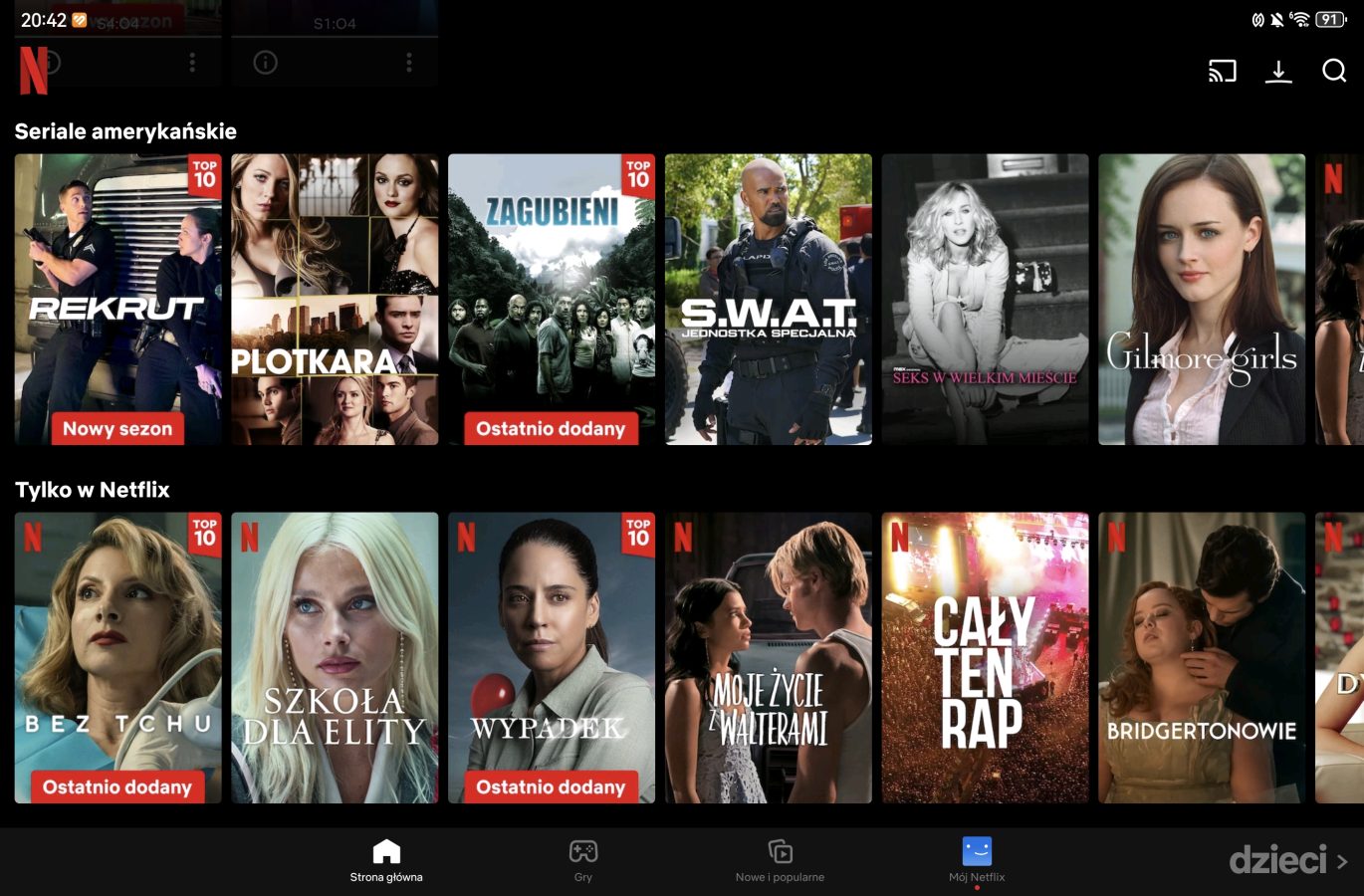
Co ciekawe, możemy wrzucić na pulpit skrót do Google Play, który w żaden sposób nie wskazuje na to, że jest zainstalowany przez Gbox (w przeciwieństwie do Gspace jeszcze jakiś czas temu).
Co ważne, po wcześniejszym zainstalowaniu YouTube, Dokumentów, Arkuszy i tak dalej, w Google Play aplikacje te widnieją jako zainstalowane i, co jeszcze ważniejsze, można je z tego poziomu aktualizować do najnowszych wersji (podobnie jak wszystkie pozostałe apki).
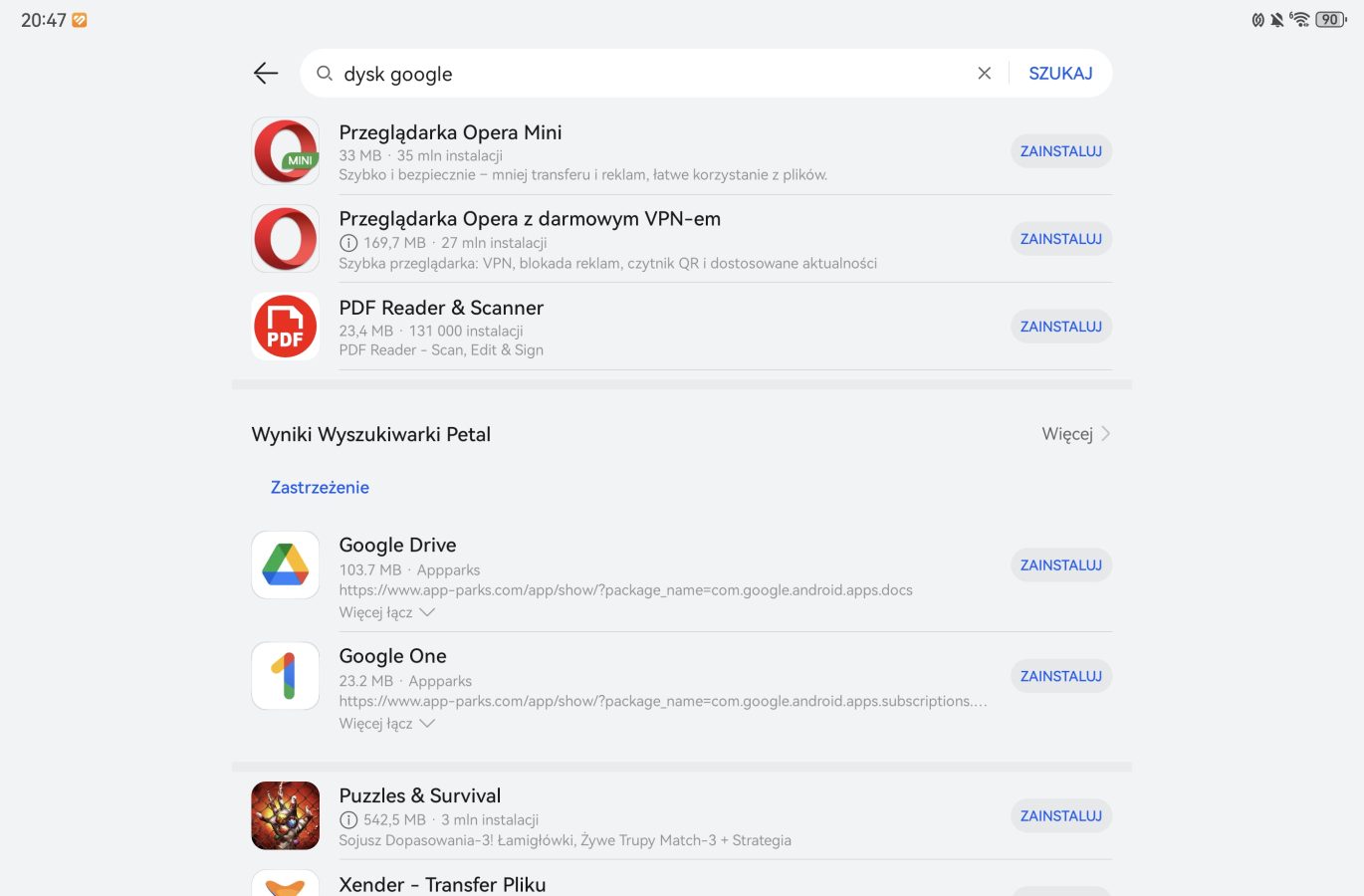
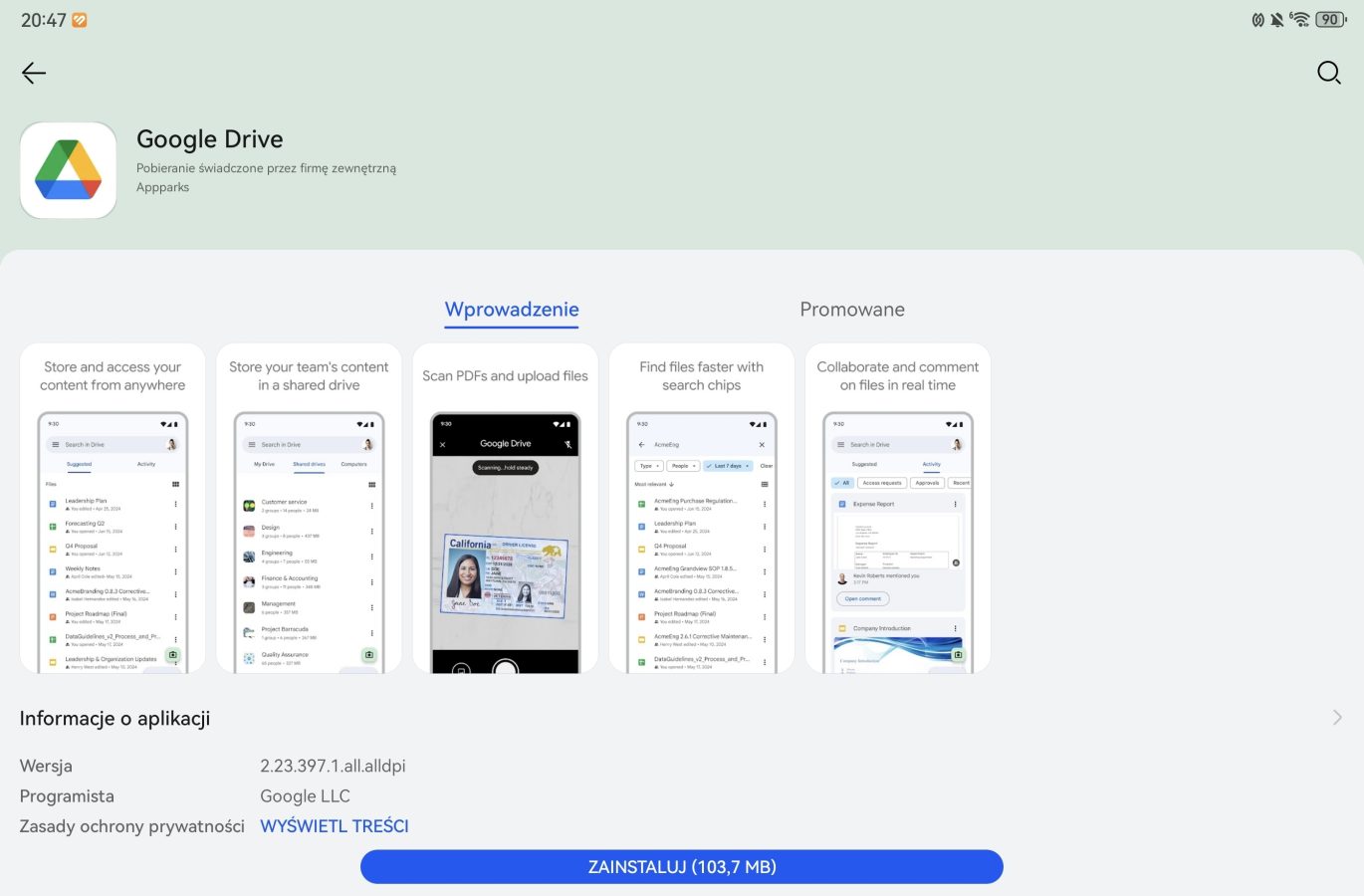
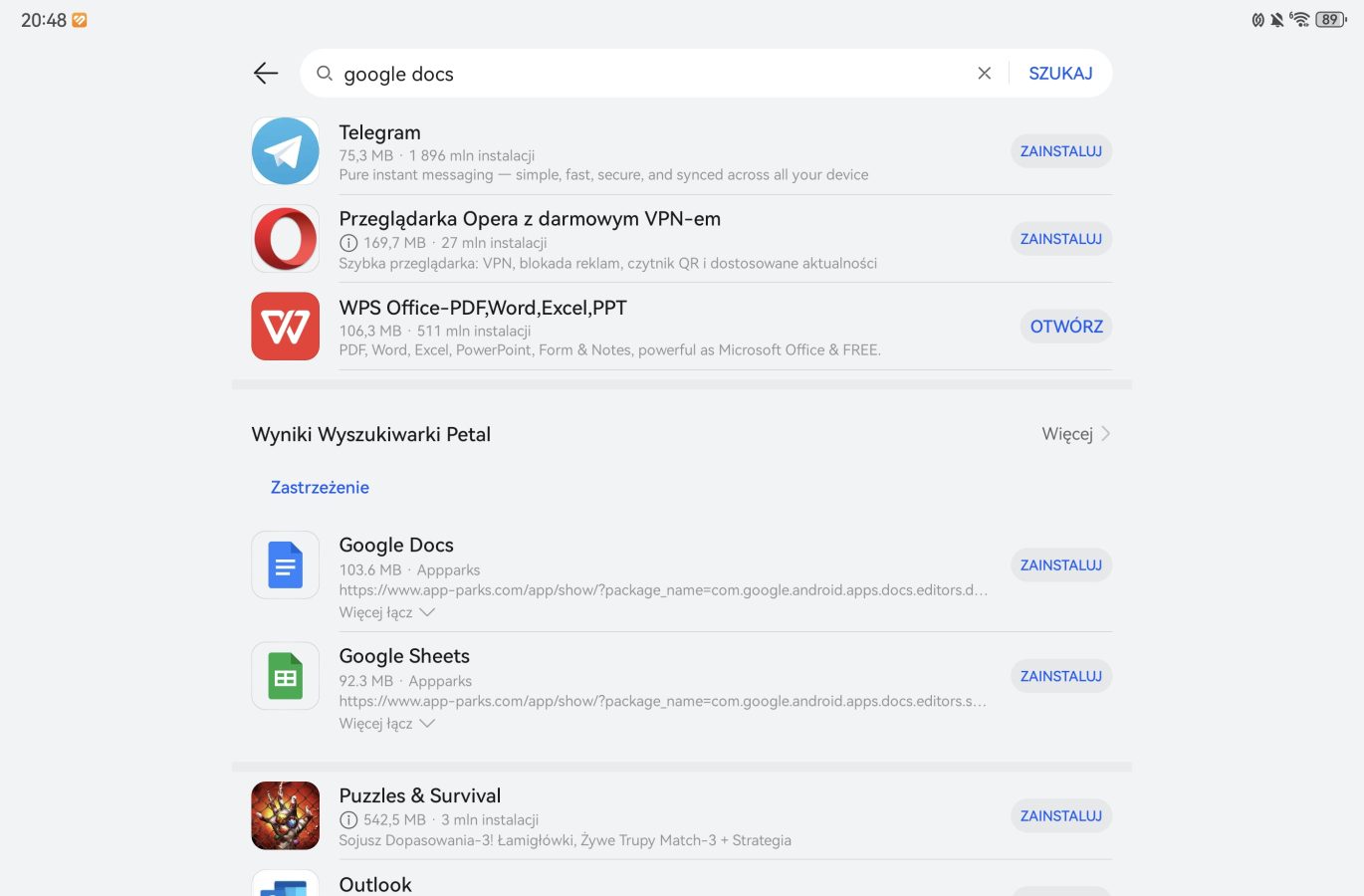
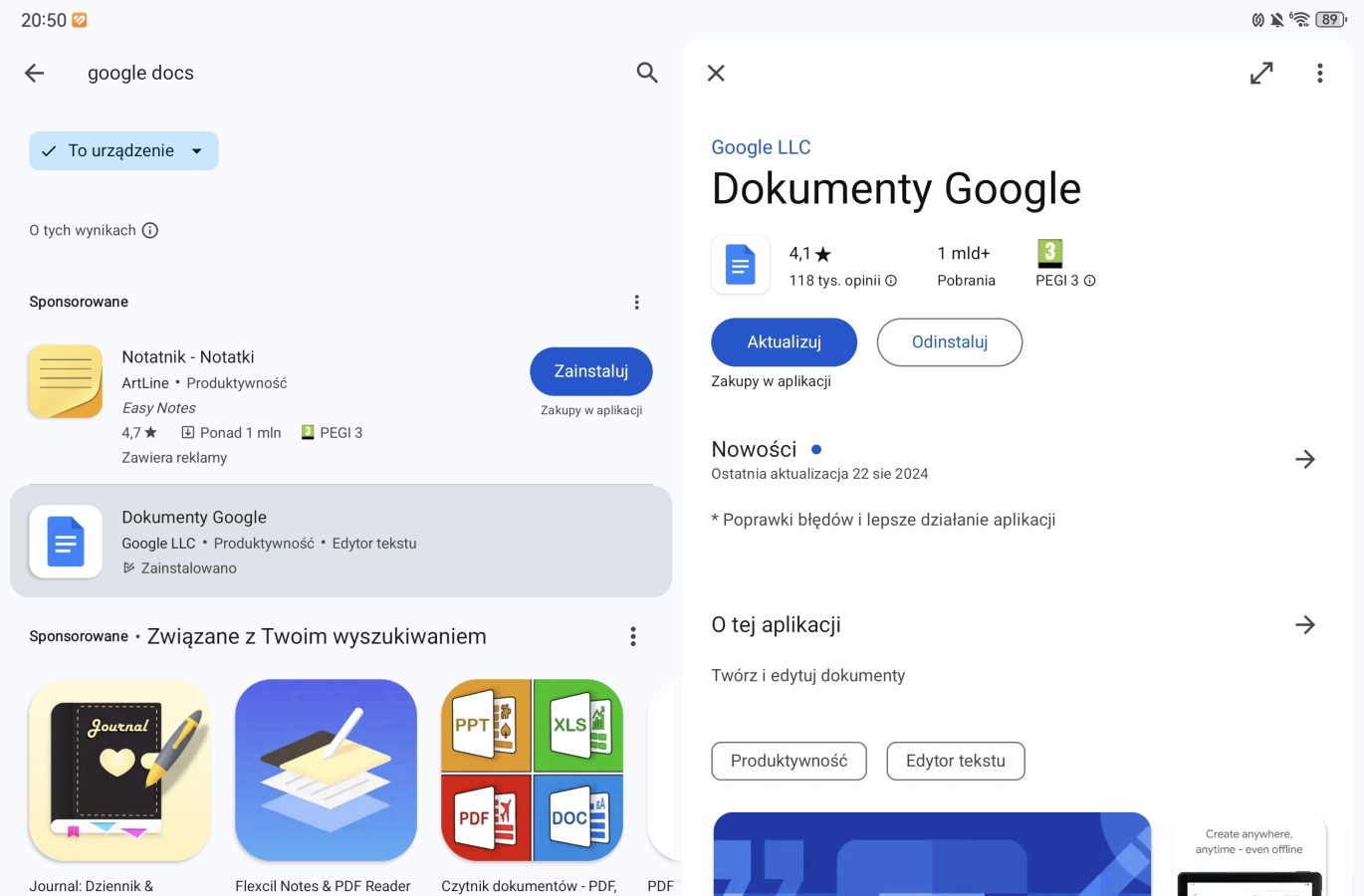
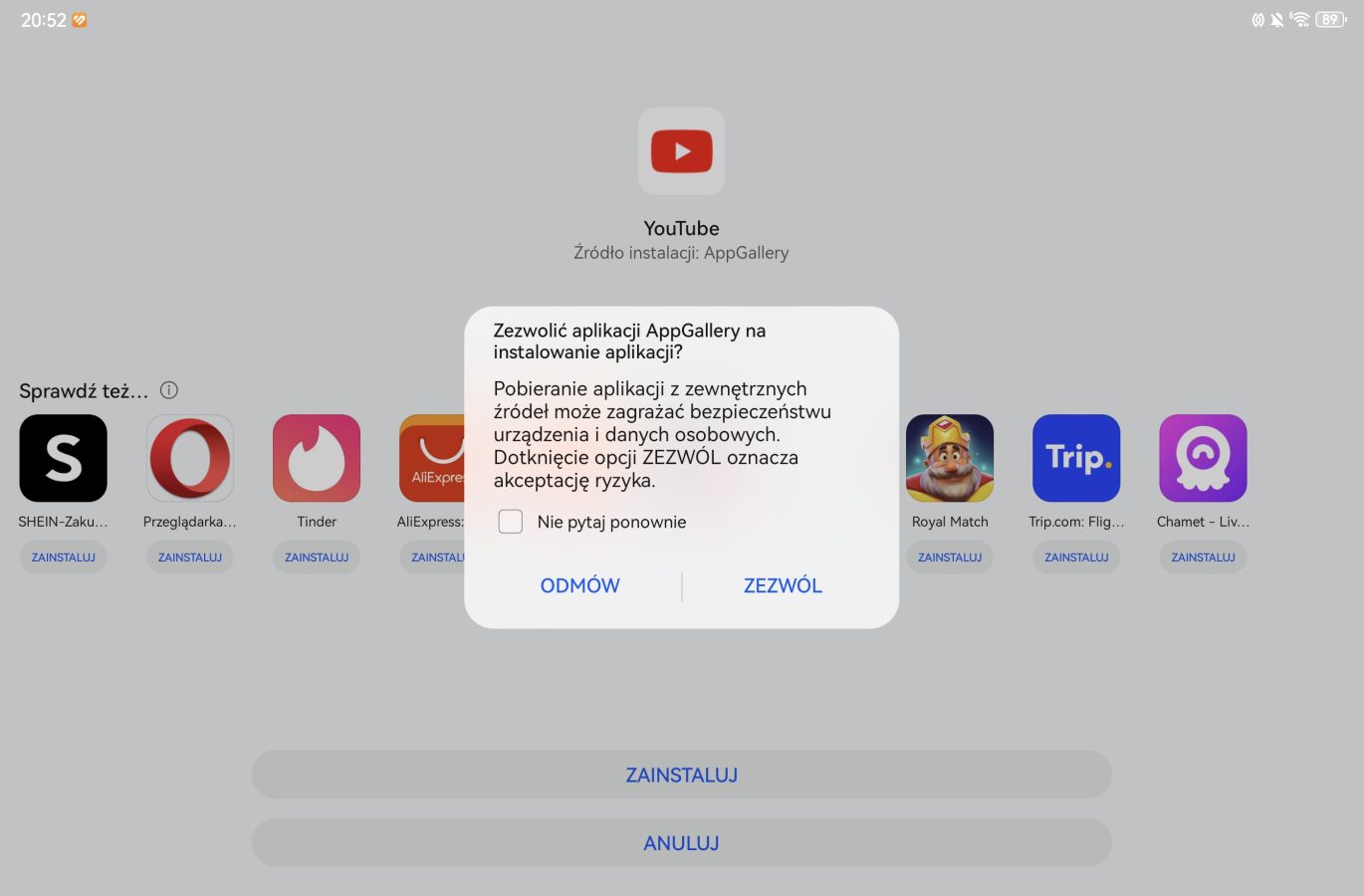
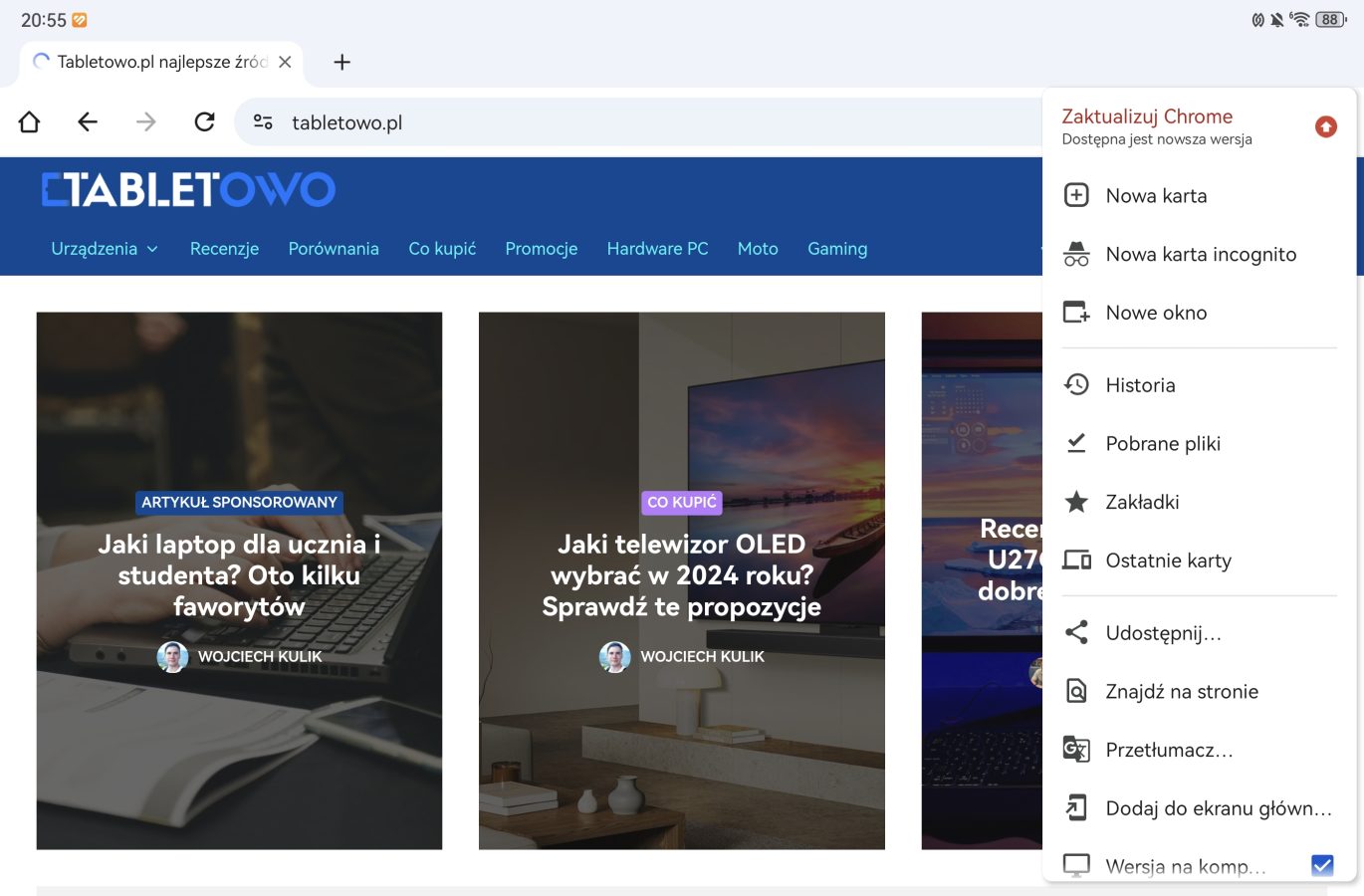
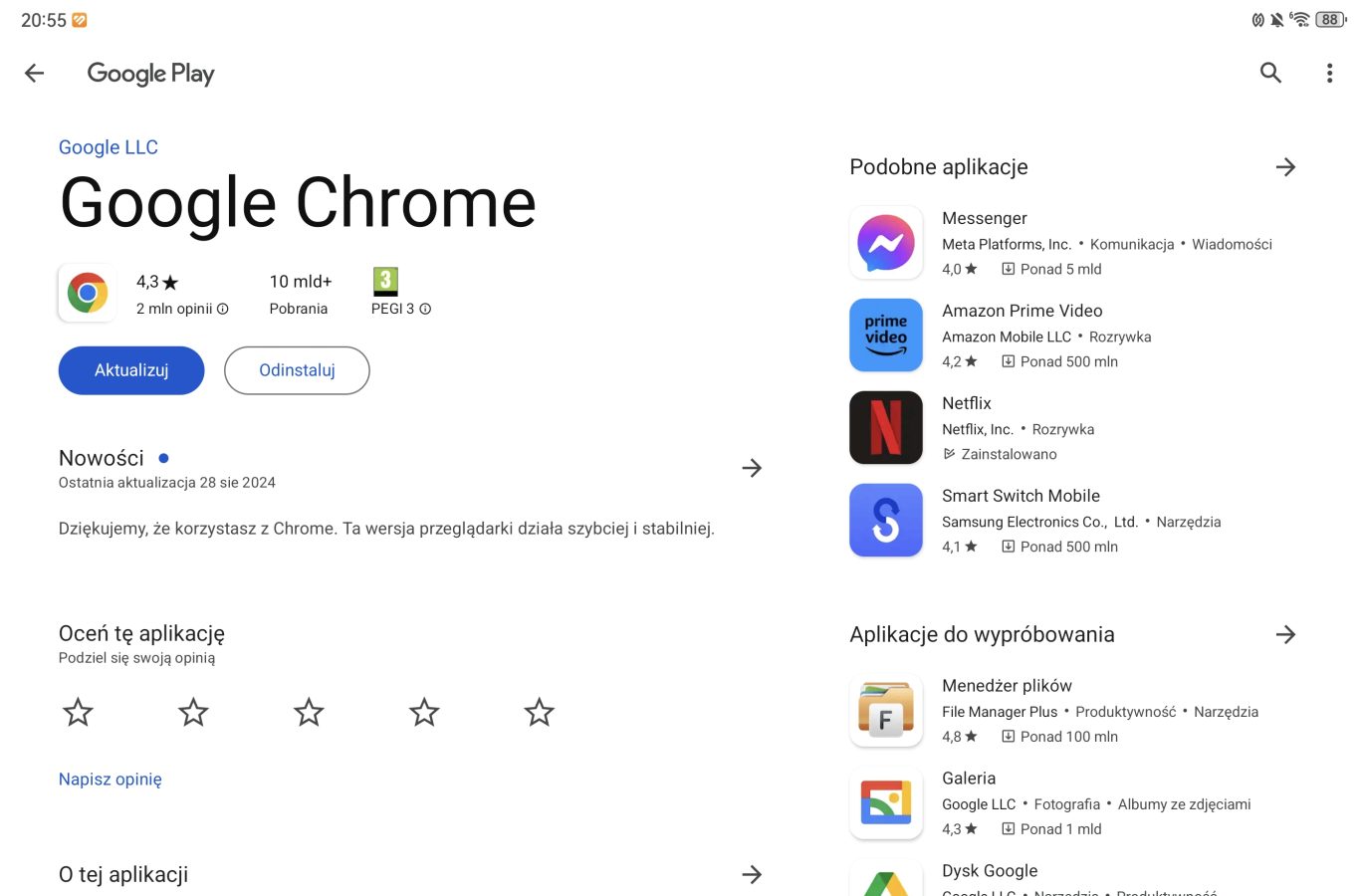
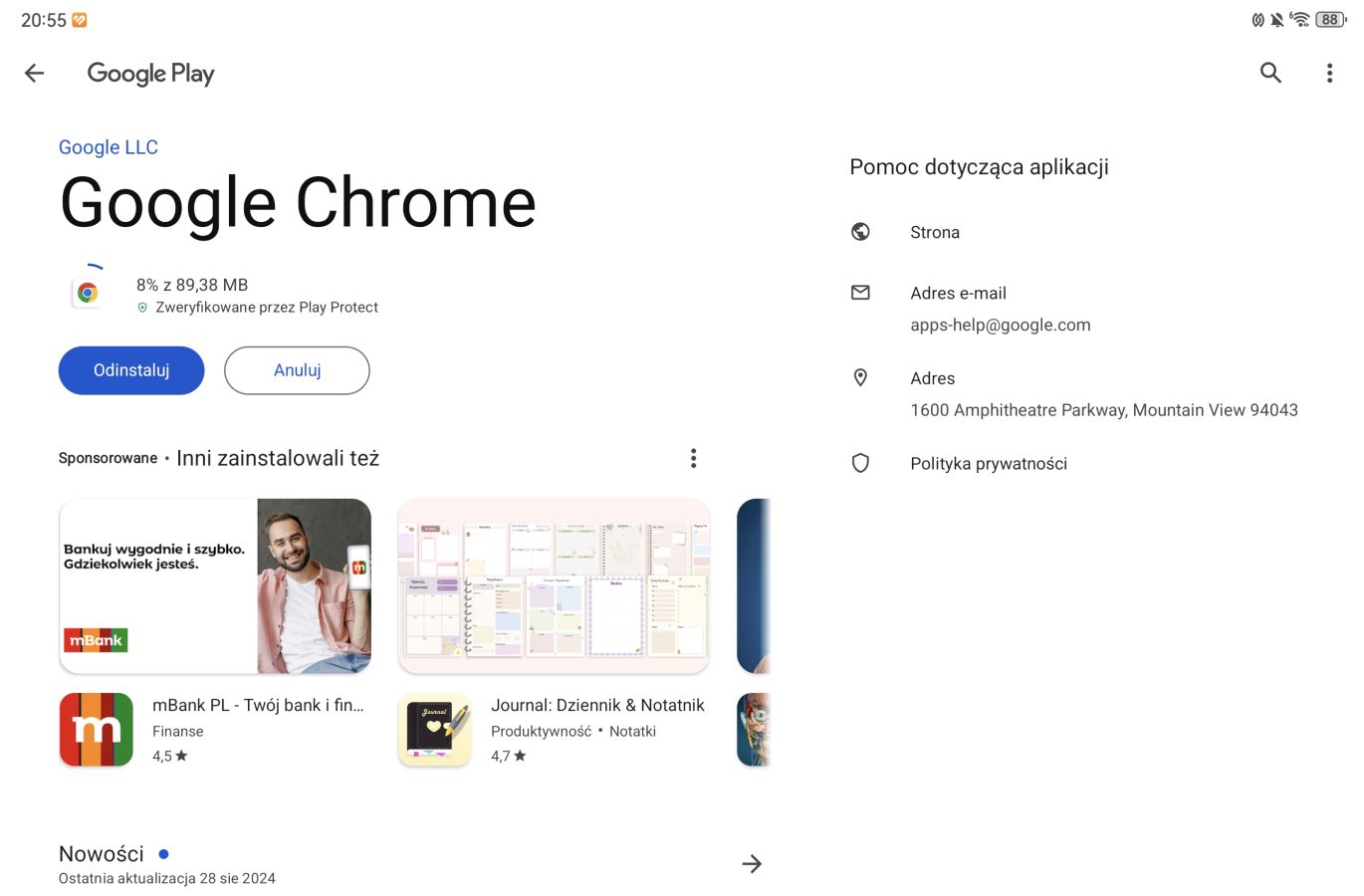
No dobra, ale wracamy do Max. Na tablecie aplikacja nie widnieje jako zainstalowana, ale AppGallery pokazuje, że jednak jest – przedziwne. Jedyne, co można zrobić, to odinstalować ją z poziomu Google Play. I tak też zrobiłam.
Ale coś mnie podkusiło, by spróbować ją zainstalować bezpośrednio z Google Play (wcześniej było przez AppGallery, przypominam). I wiecie co? Max się zainstalował i pozwala bezproblemowo zalogować się do aplikacji.
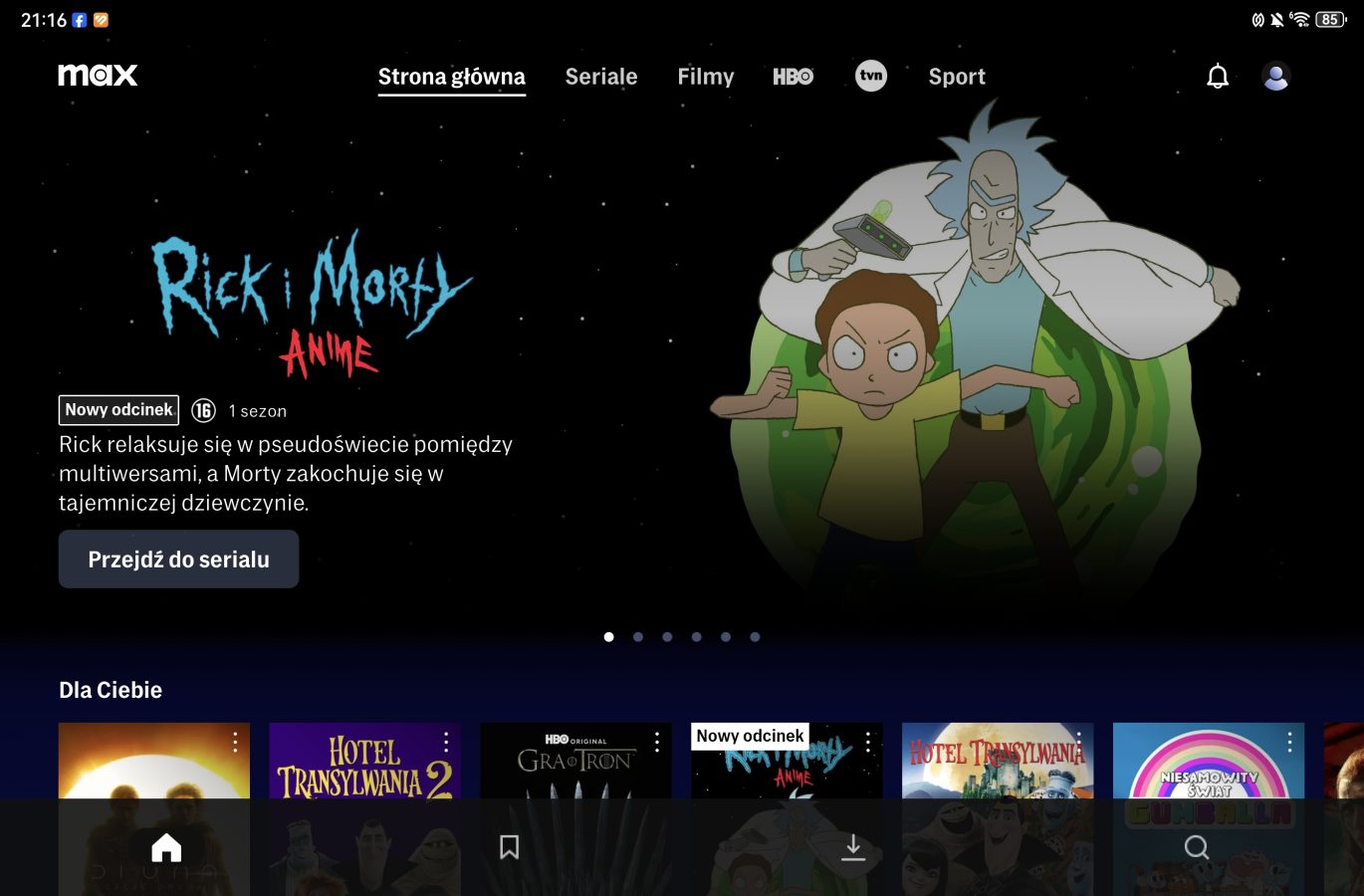
To w sumie taki spory pstryczek w nos, bo HBO już w 2022 roku zablokował możliwość instalowania aplikacji Max (wtedy HBO Max) na tabletach Huawei. A jednak się da – trzeba tylko trochę to obejść.
Przy okazji dodam też, że możemy strumieniować bez problemu treści z Chrome na zewnętrzne ekrany, jak również udostępniać zdjęcia od razu do Dysku Google (odpowiedni skrót pojawia się w menu udostępniania).
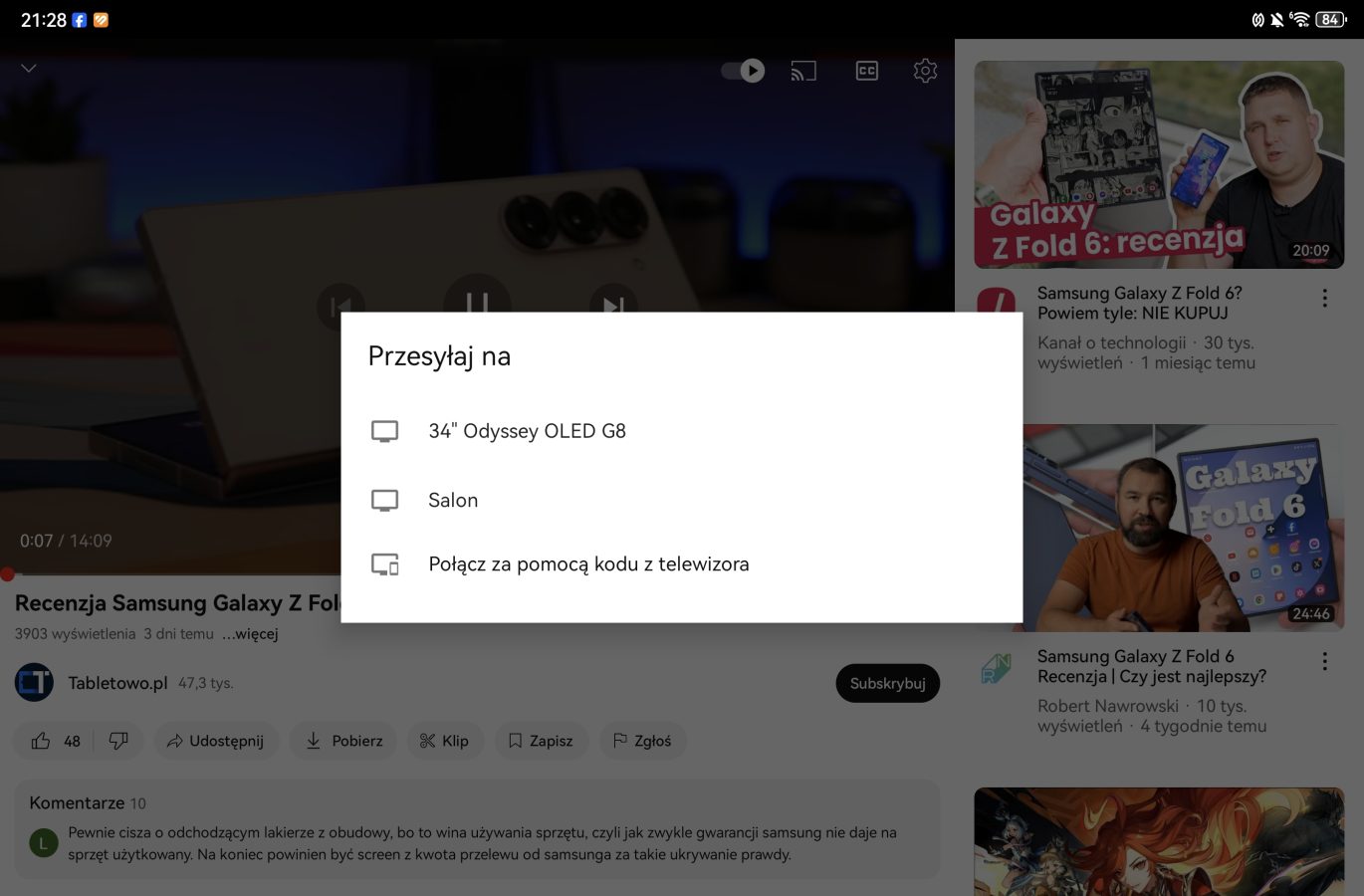
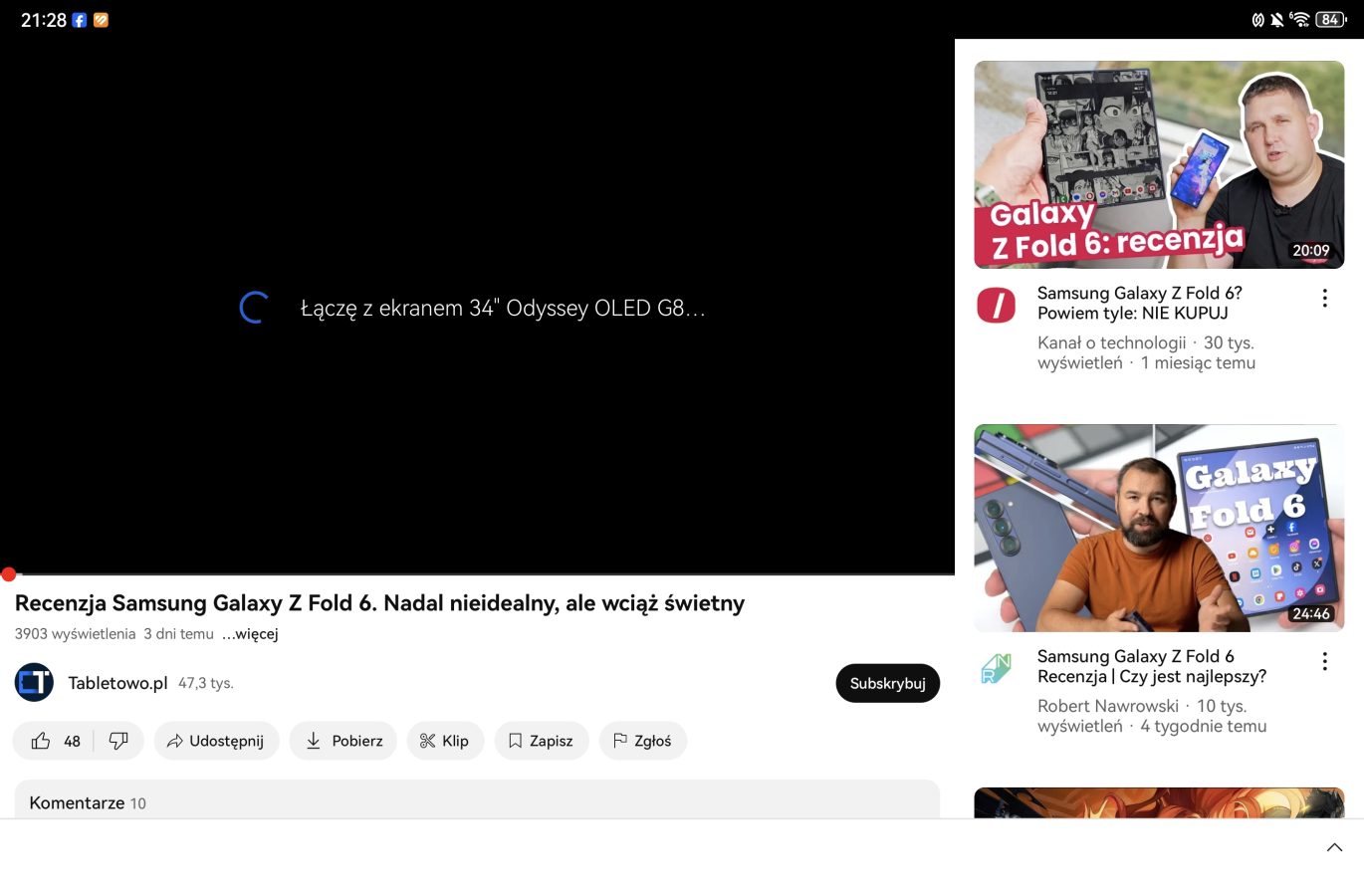

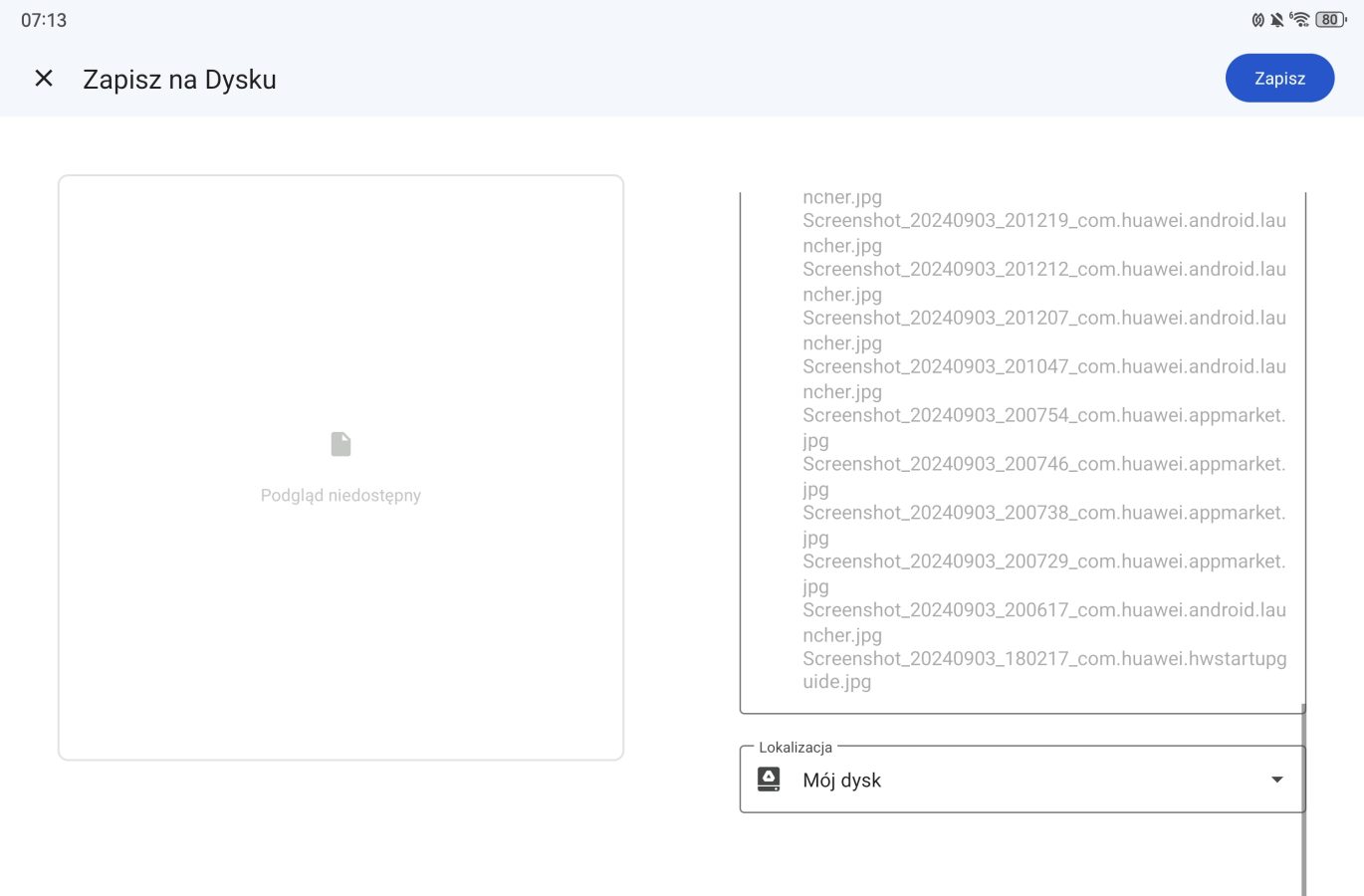
Jest też inna opcja – Aurora Store
W recenzji Huawei Pura 70 Ultra Kordas pisał też o alternatywnej wersji pobierania aplikacji na sprzęt Huawei – Aurora Store. Z jakiegoś powodu rekomendowanym sposobem i domyślnie polecanym przez samo oprogramowanie w AppGallery jest Gbox, który wymaga logowania, natomiast Aurora Store… nie. Dla osób, które dbają o to, gdzie podają swoje hasło do konta Google, rozwiązanie zdaje się być ciekawą alternatywą. Usunęłam zatem Gbox, by ją sprawdzić.
Aurora Store pobieramy z dedykowanej strony. Nie wymaga od nas logowania do konta Google (aczkolwiek oczywiście to umożliwia). I… działa. Tak po prostu. Nie pobierzemy z niego Google Play, ale za to ma ogromną bibliotekę aplikacji. Przywołane wcześniej apki VoD są i działają. Przy czym z większymi problemami, bo za każdym razem, gdy próbuję się zalogować, wyskakuje błąd – pomaga restart aplikacji.
Szerszego doświadczenia z Aurora Store nie mam, przyznaję, ale jeśli macie jakieś pytania – śmiało, mogę posprawdzać co tam chcecie.
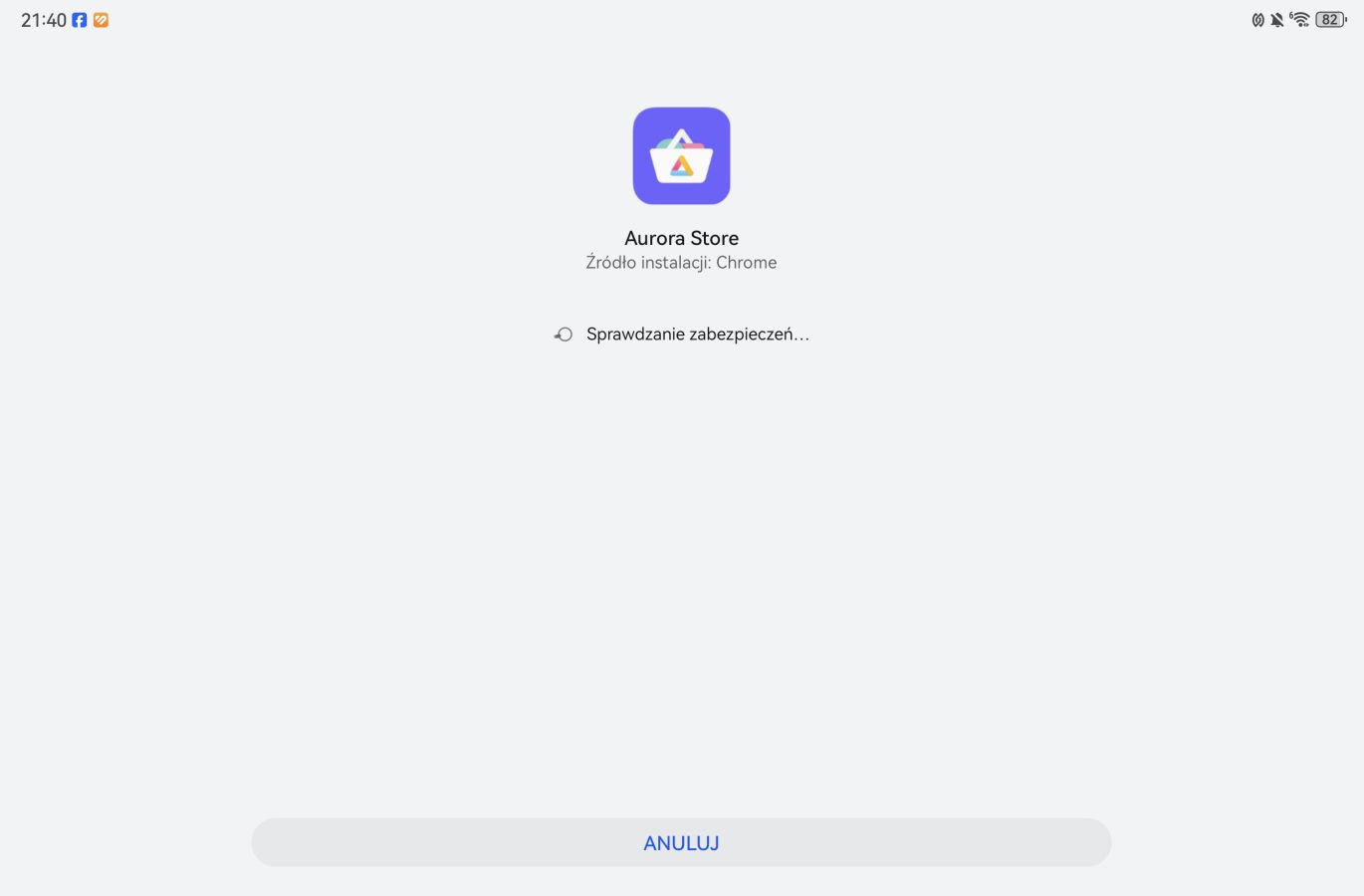
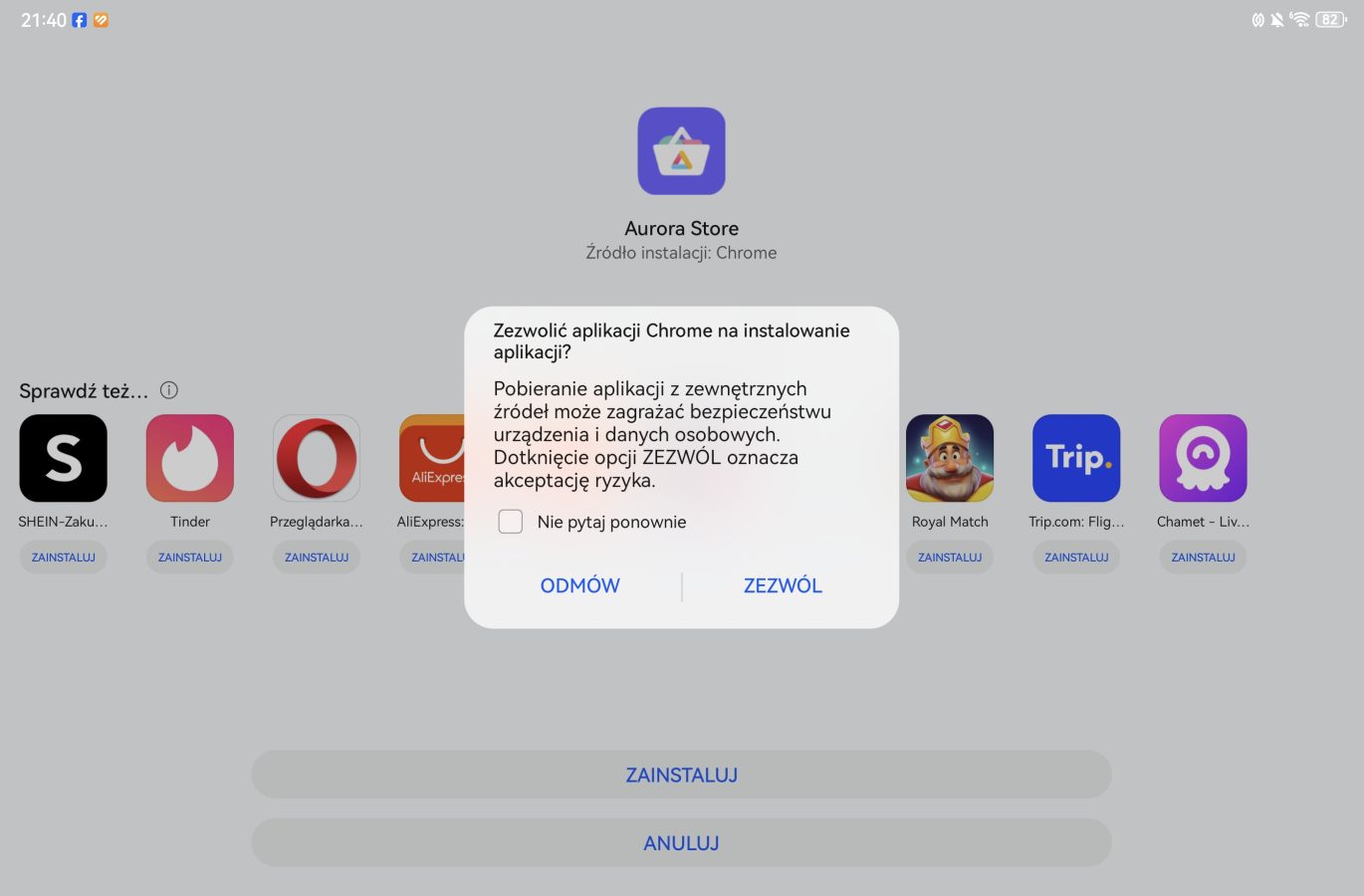
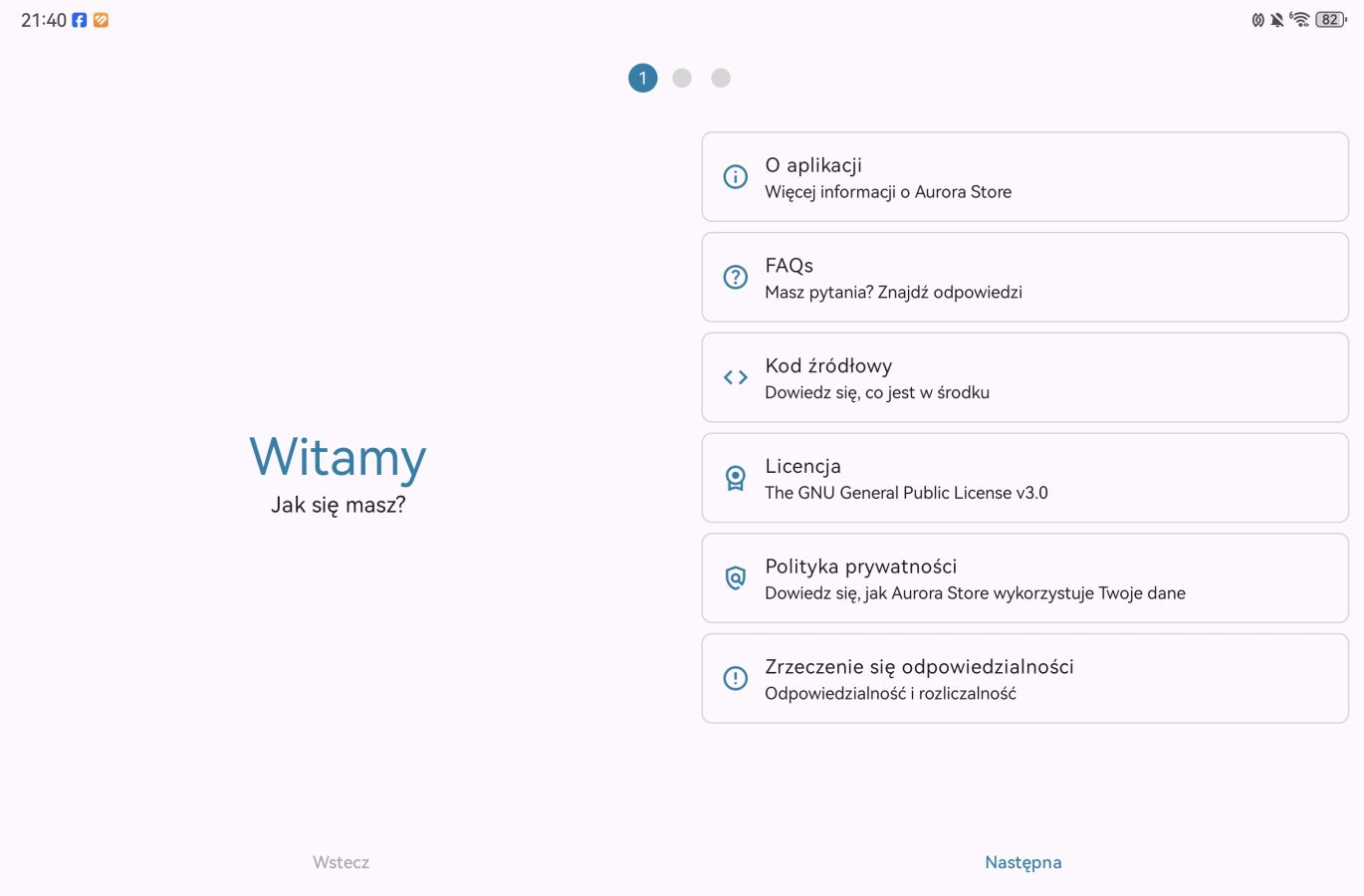
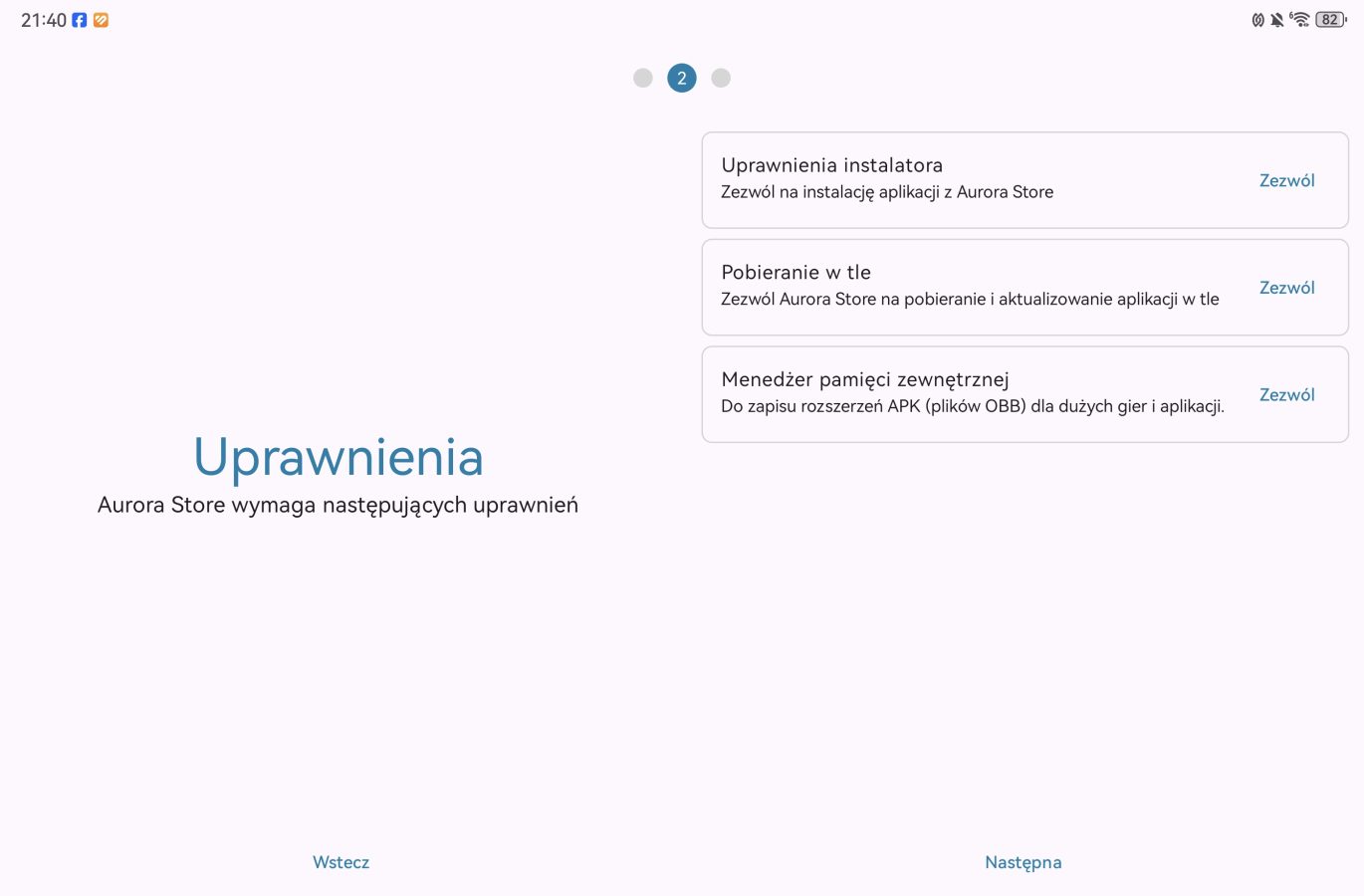
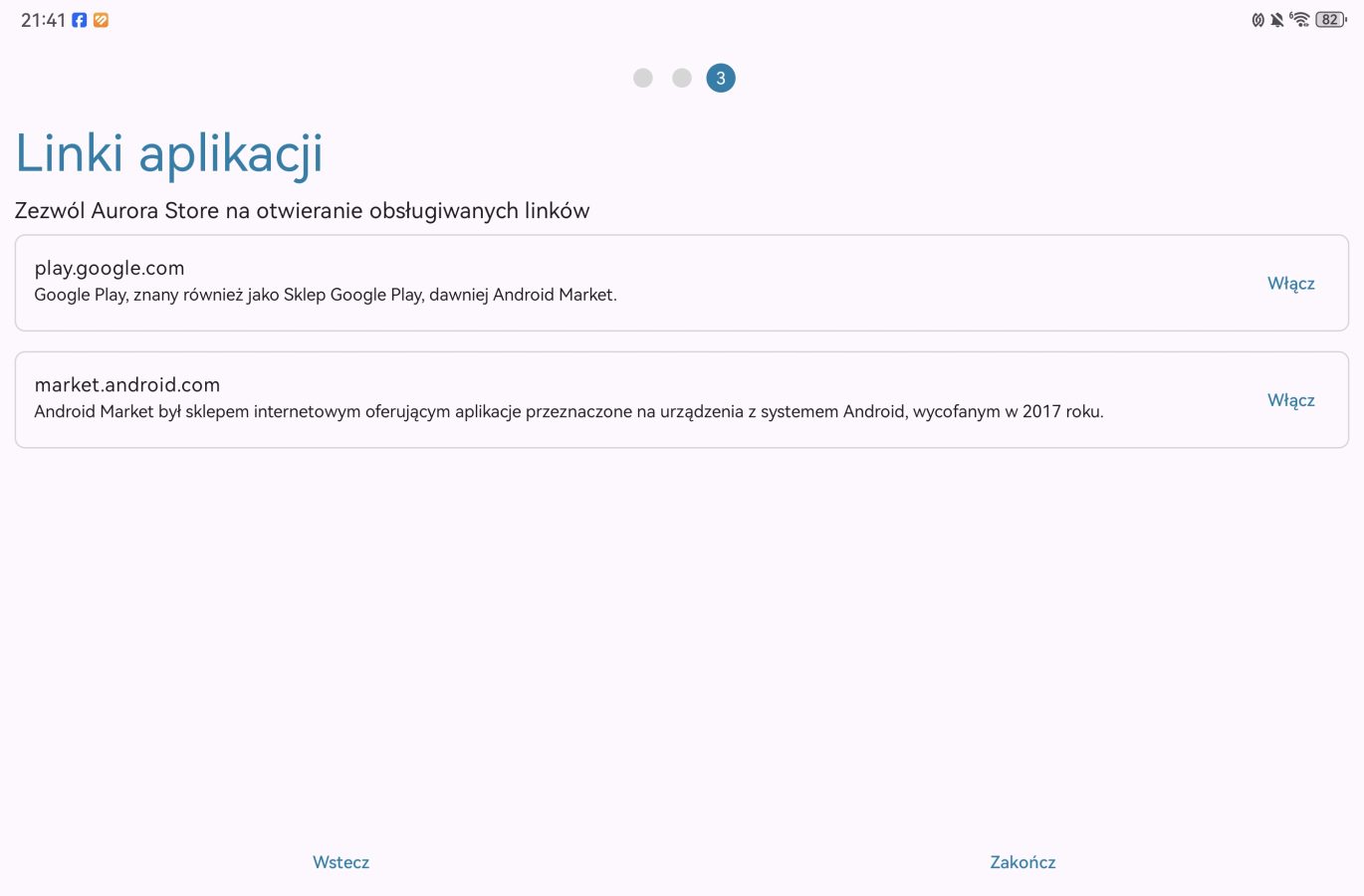
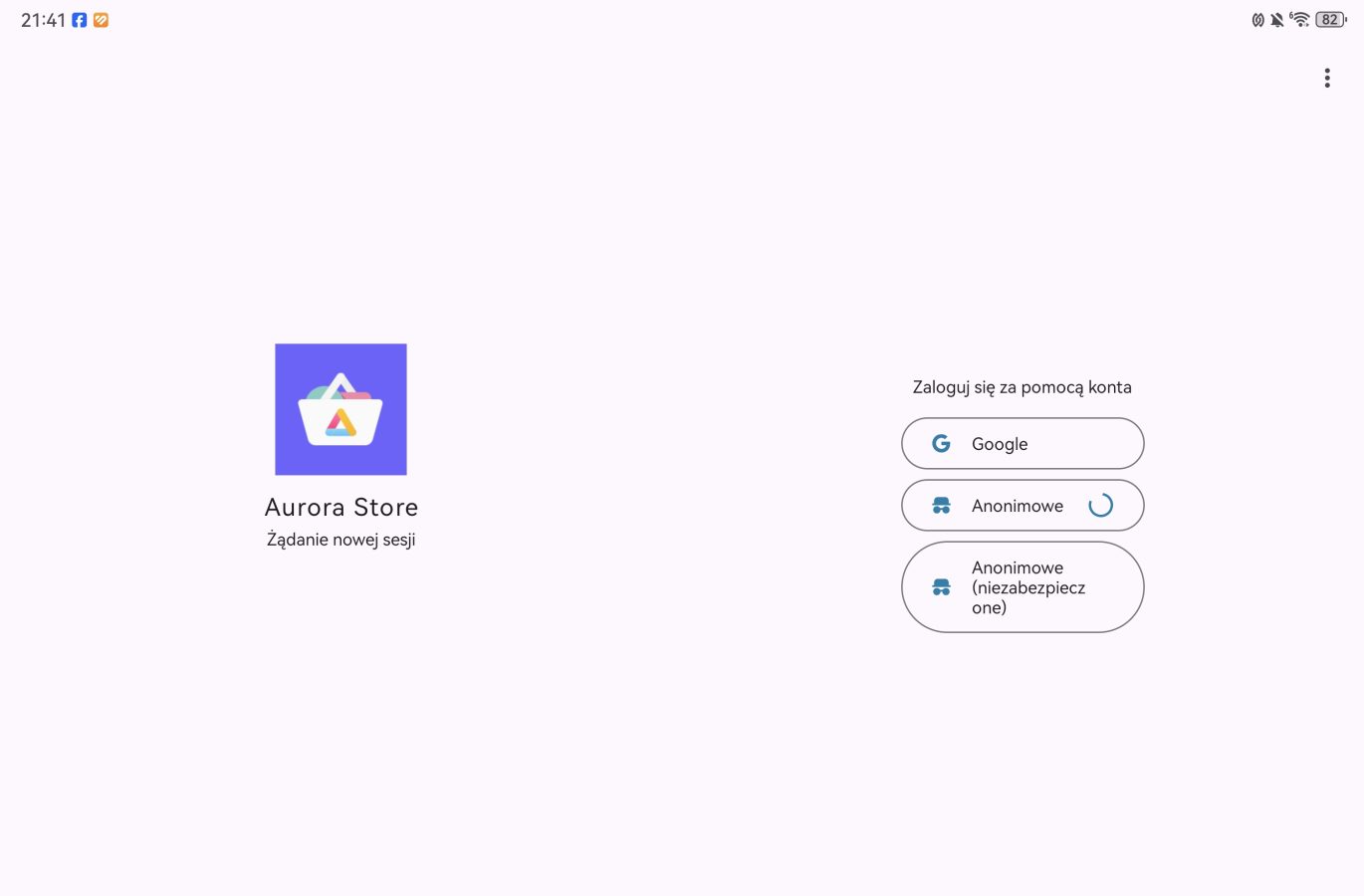
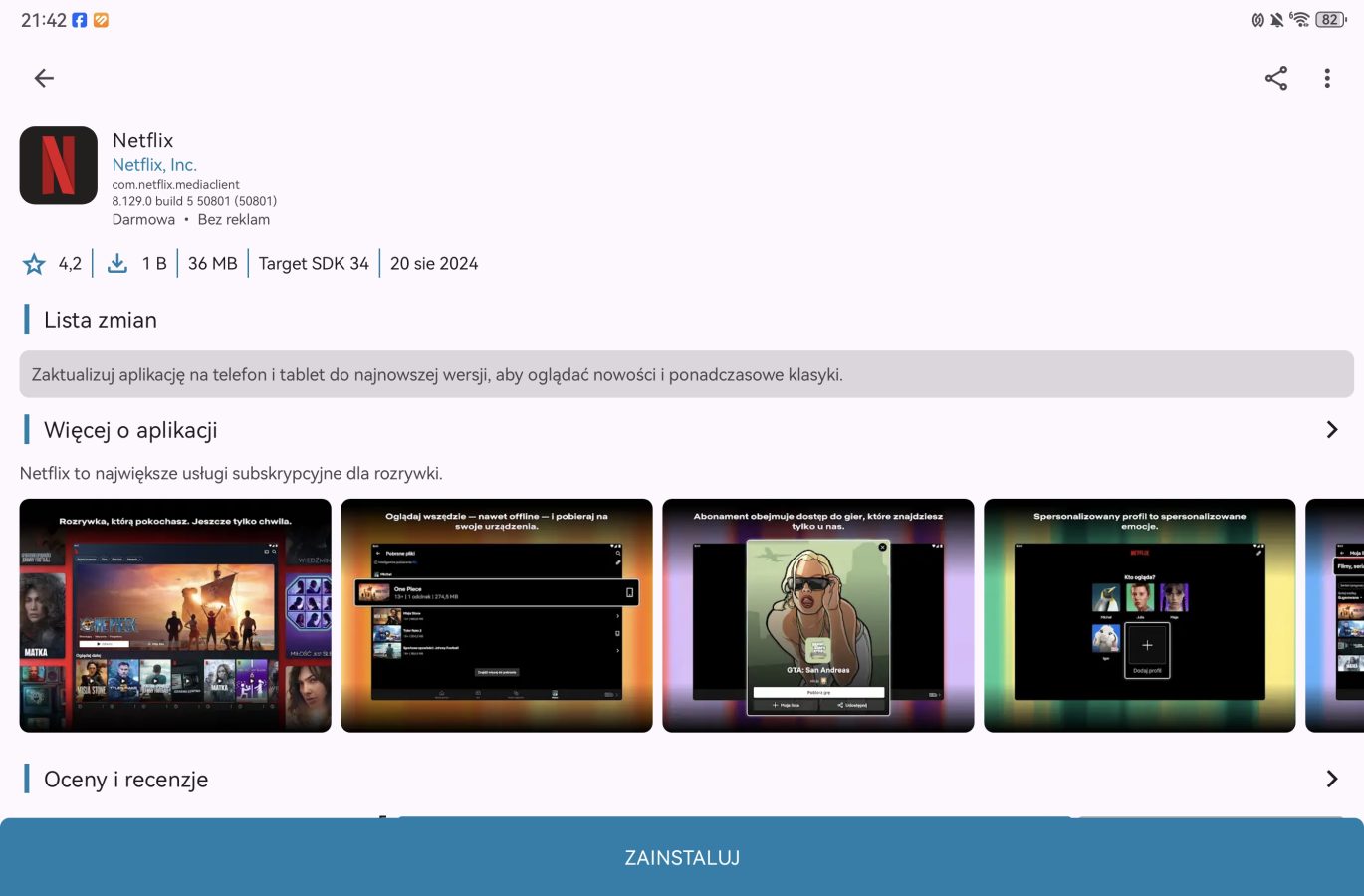
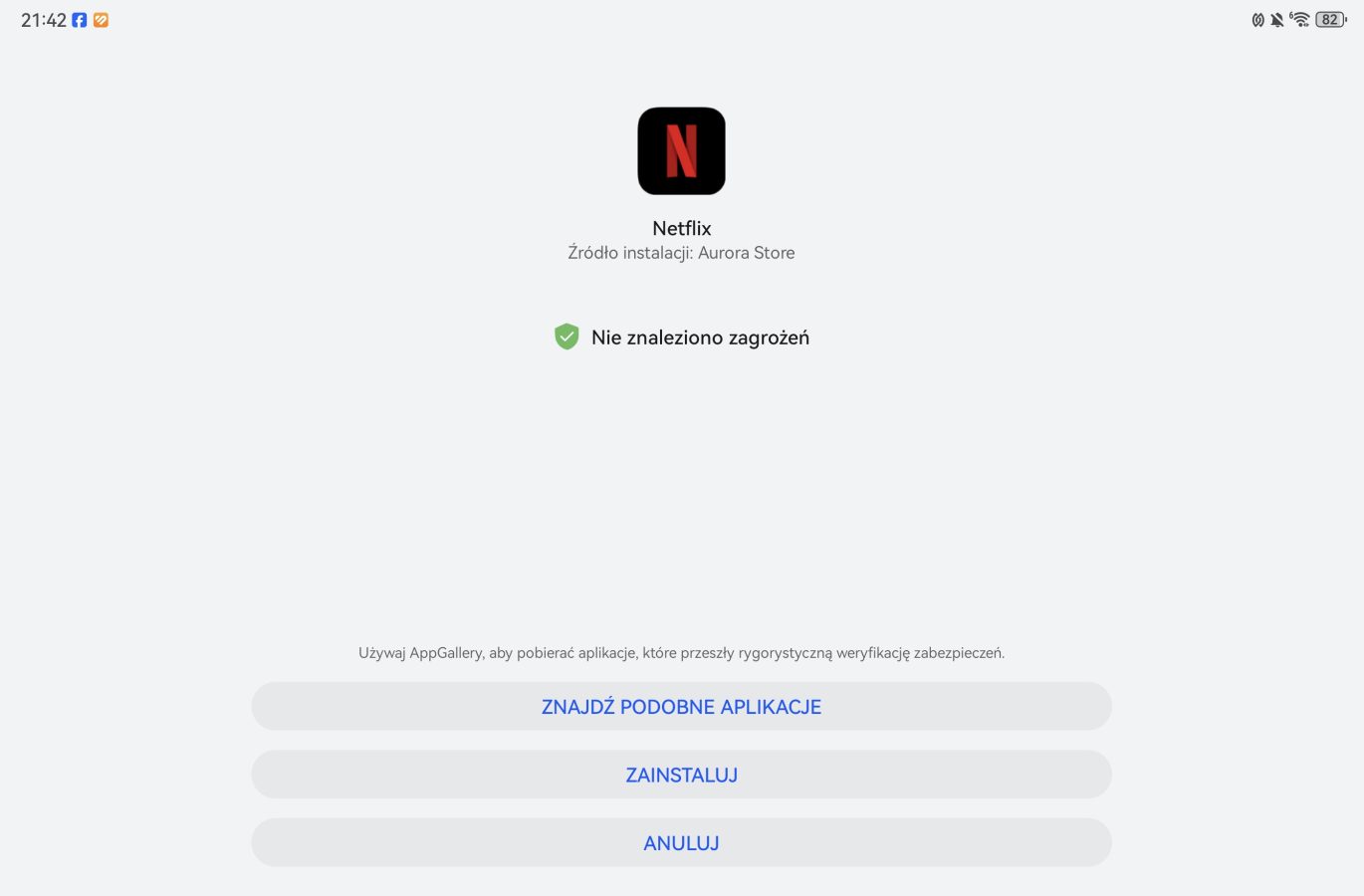
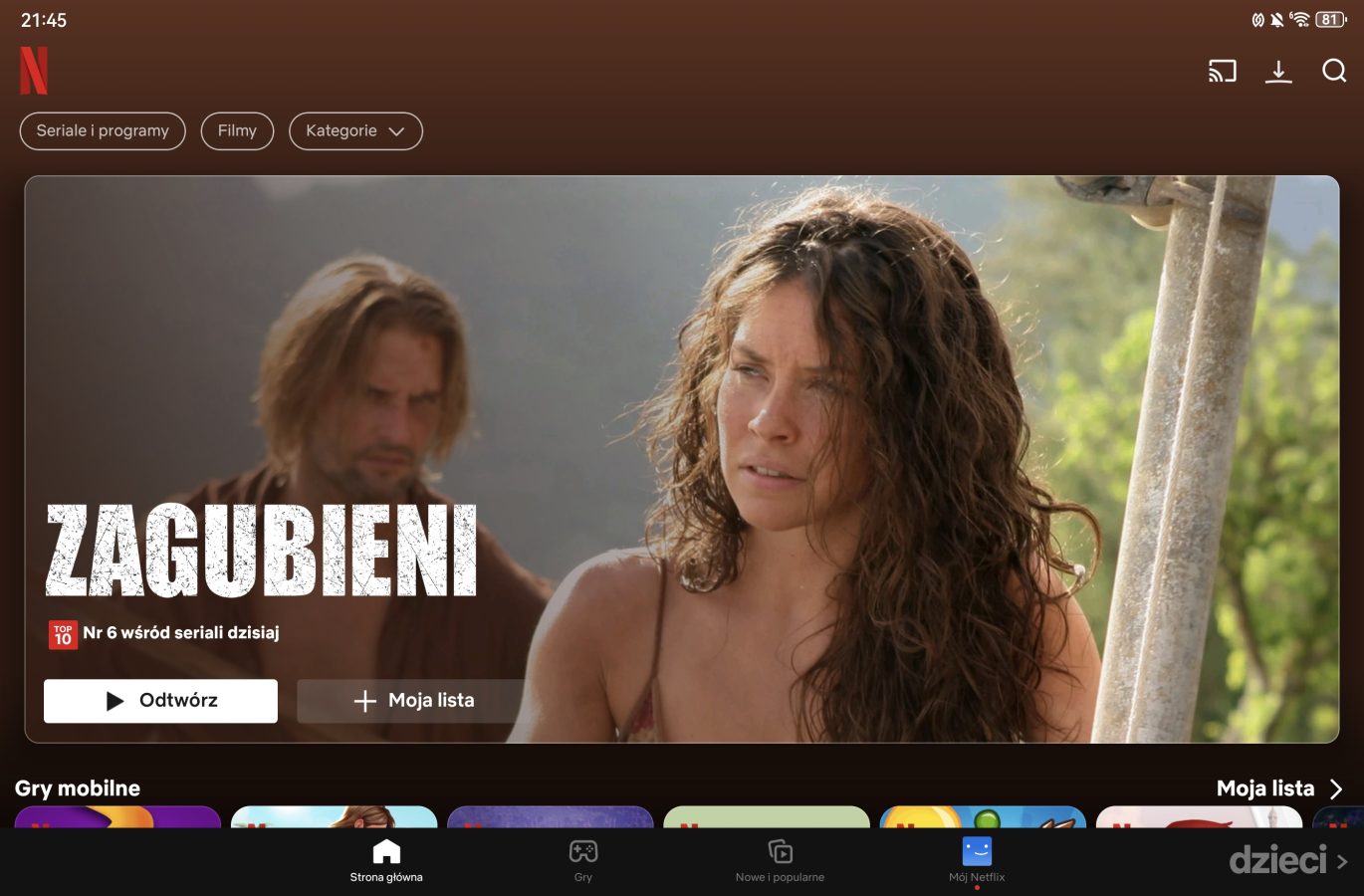
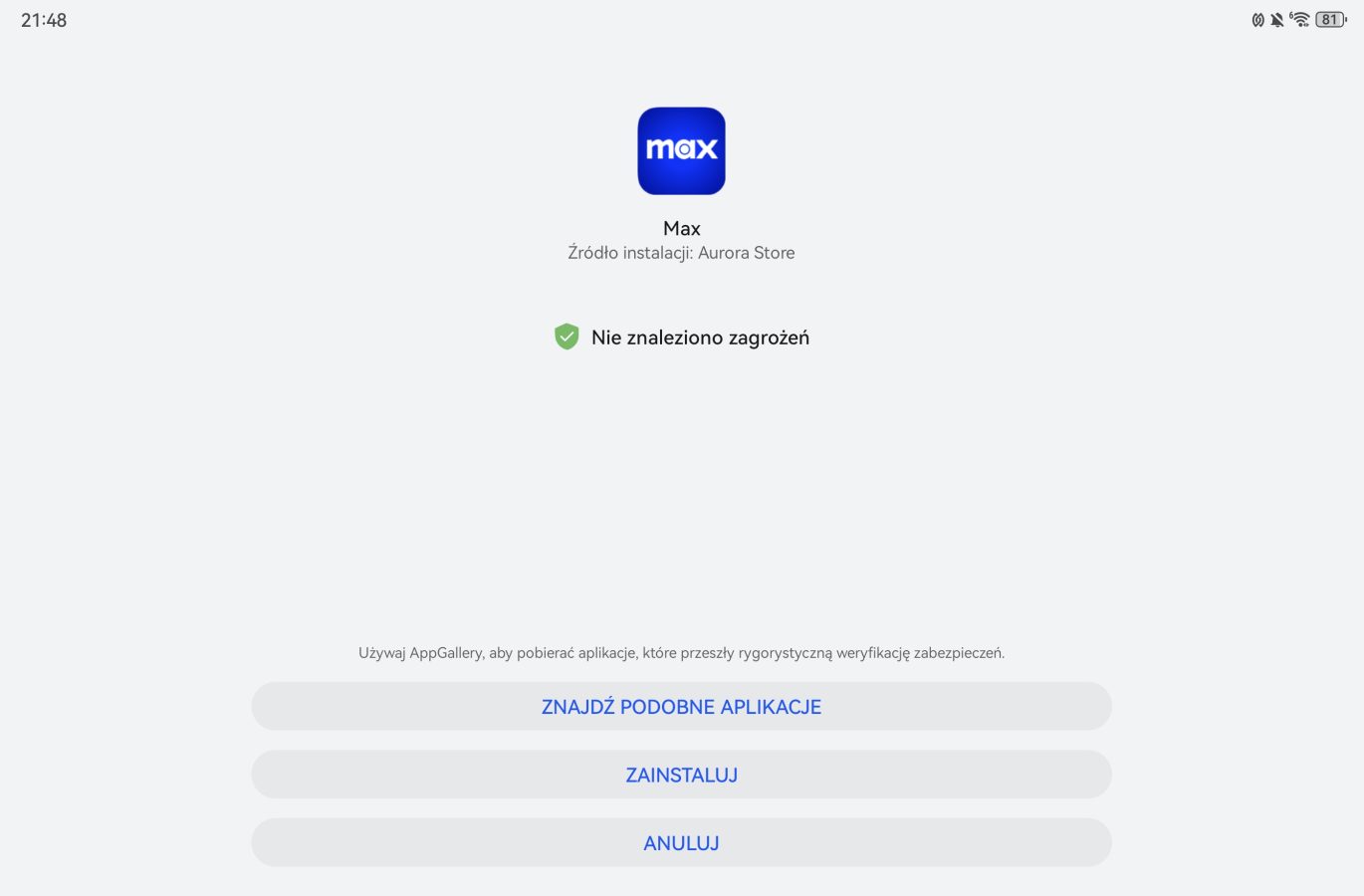
Życie z tabletem Huawei, czyli bądź gotowy na przygody
Jasne, życie z tabletem Huawei z HarmonyOS bez GMS jest dużo łatwiejsze, niż było jeszcze jakiś czas temu. To jednak wciąż nie jest tak, że wszystko działa od strzała – trzeba być gotowym na pewne przygody. Ale… są one sporo mniejsze i mniej problematyczne niż rok temu czy nawet kilka miesięcy temu.
Przy czym pamiętajcie, że mowa jest o przygodach z tabletem bez GMS. W przypadku smartfonów może być trudniej – Google Pay (Portfel Google) nie działa, podobnie jak Android Auto w opcji bezprzewodowej (a przewodowo jako-tako). Trzeba też pamiętać, że są to rozwiązania firm trzecich i, korzystając z nich, warto uważać do jakich aplikacji się logujemy – mimo wszystko bezpieczeństwo danych powinno być naszym priorytetem.
Trzeba też pamiętać, że nie wiemy czy za x czasu te wszystkie alternatywne metody pobierania aplikacji będą działać – Google ma niesamowicie dużą moc sprawczą i w sumie nie wiadomo czy ich skutecznie nie zablokuje. Biorąc jednak pod uwagę, że bazują na kodzie otwartoźródłowym, w teorii nic takiego nie powinno mieć miejsca.
Jeśli macie jakieś pytania – śmiało. Niech ten tekst stanie się pretekstem do dyskusji na temat instalowania apek na tabletach Huawei.

